LG 49VL7F-A Manuel du propriétaire
Vous trouverez ci-dessous de brèves informations pour 49VL5F, 49VL7F. Ces affichages dynamiques numériques LG sont conçus pour une utilisation intérieure. Le manuel fournit des précautions de sécurité importantes, des instructions d'assemblage et de préparation, des informations sur la télécommande, les connexions, le dépannage et les caractéristiques du produit.
PDF
Télécharger
Document
MANUEL D’UTILISATION Affichage dynamique numérique LG (AFFICHAGE SUR MONITEUR) Veuillez lire le présent manuel attentivement avant d’utiliser l’appareil et conservez-le pour pouvoir vous y reporter ultérieurement. 49VL5F 49VL7F www.lg.com Copyright © 2019 LG Electronics Inc. Tous droits réservés. 2 FRANÇAIS TABLE DES MATIÈRES PRÉCAUTIONS IMPORTANTES.....3 -- Précautions relatives à l’alimentation électrique...............................................................................3 -- Précautions liées à l’installation du produit........5 -- Précautions à prendre pour déplacer le produit.....................................................................................6 -- Précautions liées à l’utilisation et au nettoyage du produit..............................................................................7 -- Mise au rebut (uniquement les lampes au mercure utilisées dans les moniteurs ACL).........7 LICENCES.......................................8 ASSEMBLAGE ET PRÉPARATION................................9 -- Pièces....................................................................................10 -- Orientation portrait.......................................................10 -- Méthode de rangement pour protéger le panneau d’écran...............................................................11 -- Guide de sécurité et de précaution lors de l’installation........................................................................13 -- Installation sur un mur.................................................15 -- Configuration d’appareils externes.......................17 -- Affichages en mosaïque..............................................18 TÉLÉCOMMANDE....................... 21 ÉTABLISSEMENT DES CONNEXIONS............................. 23 -- Connexion à un ordinateur........................................23 -- Connexion d’appareils externes..............................23 -- Utilisation de la liste d’entrées................................24 -- Connexion de plusieurs moniteurs........................25 DÉPANNAGE............................... 26 CARACTÉRISTIQUES DU PRODUIT...................................... 29 3 PRÉCAUTIONS IMPORTANTES Veuillez lire attentivement ces précautions de sécurité avant d’utiliser le produit. AVERTISSEMENT Le non-respect de ces avertissements peut entraîner la mort, des blessures graves ou des dommages au produit ou à d’autres biens. MISE EN GARDE Si vous ignorez la mise en garde, vous pourriez vous blesser légèrement ou le produit risque d’être endommagé. AVERTISSEMENT •• Utilisez ce produit à l’intérieur seulement. Précautions relatives à l’alimentation électrique AVERTISSEMENTS •• Utilisez uniquement le cordon d’alimentation fourni avec l’appareil ou un autre cordon approuvé par le fabricant. -- Sinon, cela pourrait provoquer un incendie ou une décharge électrique ou endommager le produit. •• Utilisez uniquement une fiche et une prise murale correctement mises à la terre. -- Sinon, vous pourriez recevoir une décharge électrique ou subir des blessures, ou le produit pourrait être endommagé. •• N’utilisez pas une prise endommagée ou desserrée. -- Cela pourrait entraîner une décharge électrique ou un incendie. •• Utilisez le moniteur seulement à partir d’une source d’alimentation (p. ex. la tension) indiquée dans les caractéristiques du produit. -- Sinon, le produit pourrait être endommagé, un incendie pourrait se produire ou vous pourriez recevoir une décharge électrique. Si vous n’êtes pas sûr du type d’alimentation dont vous disposez, consultez un électricien certifié. •• En présence de tonnerre et d’éclairs, ne touchez jamais le cordon d’alimentation et le câble de signal; cela pourrait être très dangereux. -- Cela pourrait entraîner une décharge électrique. •• Ne branchez jamais plusieurs rallonges, appareils électriques ou appareils de chauffage électrique sur une même prise murale. Utilisez une barre d’alimentation avec une borne de mise à la terre conçue pour une utilisation exclusive avec un ordinateur. -- Cela pourrait provoquer un incendie en raison de la surchauffe. •• Ne touchez jamais la fiche d’alimentation si vos mains sont mouillées. De plus, si la broche de la fiche est mouillée ou couverte de poussière, séchez-la complètement ou enlevez la poussière avant de brancher le cordon. -- Vous pourriez recevoir une décharge électrique en raison de l’excès d’humidité. FRANÇAIS AVERTISSEMENT - Cet équipement est conforme aux normes de classe A du CISPR 32. Dans un environnement domestique, cet équipement peut causer des interférences radio. 4 FRANÇAIS •• Si vous ne prévoyez pas utiliser le produit pendant une longue période, débranchez le cordon d’alimentation du produit. -- La poussière accumulée peut provoquer un incendie, et la détérioration du matériau d’isolation peut entraîner des fuites électriques, des décharges électriques ou un incendie. •• Insérez la fiche d’alimentation fermement dans la prise de sorte qu’elle ne puisse pas se relâcher. -- Une connexion desserrée pourrait provoquer un incendie. •• Tenez la fiche lorsque vous débranchez le cordon d’alimentation. Ne tirez pas directement sur le cordon. Ne pliez pas le cordon d’alimentation avec une force excessive et ne posez aucun objet lourd sur le cordon. -- Le cordon d’alimentation pourrait être endommagé, ce qui pourrait causer un incendie ou une décharge électrique. •• N’insérez aucun objet métallique ou autre matériau conducteur dans les ouvertures du produit. De plus, ne touchez pas le cordon d’alimentation immédiatement après l’avoir branché sur la borne d’entrée murale. -- Vous pourriez recevoir une décharge électrique. •• Utilisez un coupleur comme dispositif de débranchement. •• Veuillez vous assurer que l’appareil est installé à proximité de la prise murale et que celle-ci est facilement accessible. •• Ne débranchez pas le cordon d’alimentation pendant que le produit est utilisé. -- Une décharge électrique pourrait endommager le produit. •• Tant que cet appareil est branché sur la prise murale c.a., il n’est pas débranché de la source d’alimentation c.a. même s’il est éteint. 5 AVERTISSEMENTS •• Gardez le produit à l’écart de toute source de chaleur, comme des appareils de chauffage ou des flammes nues. -- Cela pourrait entraîner des décharges électriques, un incendie, des défectuosités ou des déformations. •• Gardez le matériel anti-humidité et le matériel d’emballage en vinyle hors de la portée des enfants. -- Le matériel anti-humidité est dangereux pour la santé s’il est avalé. En cas d’ingestion, provoquez un vomissement et rendez-vous à l’hôpital le plus près. De plus, le matériel d’emballage en vinyle peut entraîner la suffocation. Gardez-le hors de la portée des enfants. •• Ne placez pas d’objets lourds sur le produit et ne vous assoyez pas dessus. -- Si le produit tombe ou si vous l’échappez, vous pourriez vous blesser. Empêchez les enfants de monter sur l’appareil ou de le tirer. •• Ne laissez pas le cordon d’alimentation ou de signal à un endroit où une personne risque de trébucher dessus. -- Quelqu’un pourrait perdre l’équilibre et endommager l’appareil, ce qui pourrait entraîner des décharges électriques, un incendie ou des blessures graves. •• Installez le produit dans un endroit propre et sec. Ne l’utilisez pas près de l’eau. -- La poussière et l’humidité peuvent provoquer des décharges électriques, un incendie ou endommager le produit. •• N’ajoutez pas d’accessoires qui n’ont pas été conçus pour ce moniteur. •• Si vous sentez une odeur de fumée ou d’autres odeurs, ou si vous entendez un son étrange provenant du produit, débranchez le cordon d’alimentation et communiquez avec le service à la clientèle de LG. -- Si vous continuez d’utiliser le produit sans prendre les mesures appropriées, vous pourriez recevoir une décharge électrique ou provoquer un incendie. •• Si vous avez échappé le produit ou si le boîtier est brisé, éteignez l’appareil et débranchez le cordon d’alimentation. -- Si vous continuez d’utiliser le produit sans prendre les mesures appropriées, vous pourriez recevoir une décharge électrique ou provoquer un incendie. Communiquez avec le service à la clientèle de LG. •• Ne laissez pas tomber d’objets sur le produit et évitez tout impact avec celui-ci. Ne lancez jamais de jouets ou d’autres objets sur le produit. -- Cela pourrait causer des blessures corporelles, entraîner un dysfonctionnement de l’appareil et endommager l’écran. •• Gardez le produit hors de la portée des enfants et ne placez pas de jouets à proximité de celui-ci. •• Assurez-vous que l’orifice de ventilation du produit n’est pas obstrué. Installez le produit à plus de 100 mm (3,9 po) du mur. -- Si vous installez le produit trop près du mur, il pourrait être déformé ou un incendie pourrait éclater en raison de l’accumulation de chaleur interne. •• Ne couvrez pas ce produit d’un drap ou d’autres matériaux (p. ex. du plastique) lorsqu’il est branché. -- Le produit pourrait être déformé ou un incendie pourrait éclater en raison d’une surchauffe interne. •• Placez le produit sur une surface plane et stable qui est assez grande pour le soutenir. -- Si vous échappez le produit, vous pourriez vous blesser ou endommager le produit. •• Installez le produit dans un endroit exempt d’interférences électromagnétiques. •• Évitez d’exposer le produit à la lumière directe du soleil. -- Le produit pourrait être endommagé. •• Ne posez pas le produit sur le plancher. -- Les jeunes enfants ou d’autres personnes pourraient trébucher. •• N’installez pas ce produit sur un mur où il risque d’être exposé à de l’huile ou à des brouillards d’huile. -- Cela pourrait endommager le produit et le faire tomber. •• Dans le cas d’un moniteur doté d’un cadre lustré, lors de la détermination de son emplacement, l’utilisateur doit tenir compte du fait que le cadre pourrait provoquer des reflets nuisibles en raison de l’éclairage ambiant et des surfaces claires. FRANÇAIS Précautions liées à l’installation du produit 6 FRANÇAIS Précautions à prendre pour déplacer le produit AVERTISSEMENTS •• Assurez-vous d’éteindre le produit. -- Cela pourrait entraîner des décharges électriques ou endommager le produit. •• Assurez-vous de retirer tous les câbles avant de déplacer le produit. -- Cela pourrait entraîner des décharges électriques ou endommager le produit. •• Lorsque vous devez soulever ou transporter le produit, ne le maintenez pas à l’envers en le tenant uniquement par le socle. -- Le produit pourrait tomber, ce qui pourrait l’endommager ou provoquer des blessures. •• Assurez-vous de ne pas heurter le produit lorsque vous le déplacez. -- Cela pourrait entraîner des décharges électriques ou endommager le produit. •• Assurez-vous que l’écran est orienté vers l’avant et utilisez vos deux mains pour déplacer le produit. -- Si vous échappez le produit, le produit endommagé pourrait entraîner des décharges électriques ou un incendie. •• Ne placez pas le produit face vers le bas. -- Cela pourrait endommager l’écran ACL TFT. 7 AVERTISSEMENTS •• Ne tentez pas de démonter, de réparer ou de modifier vous-même le produit. -- Cela pourrait entraîner un incendie ou des décharges électriques. -- Communiquez avec le service à la clientèle de LG pour toute réparation. •• Lorsque vous nettoyez le produit, débranchez le cordon d’alimentation et frottez délicatement le produit avec un linge doux pour éviter de l’égratigner. Ne nettoyez pas le produit avec un linge mouillé et ne vaporisez pas d’eau ou d’autres liquides directement sur le produit. Cela pourrait causer une décharge électrique. (N’utilisez pas de produits chimiques comme du benzène, des diluants pour peinture ou de l’alcool.) •• N’exposez pas le produit à l’eau. -- Cela pourrait entraîner un incendie ou des décharges électriques. •• Évitez d’exposer le produit à des températures élevées et à l’humidité. •• Évitez de placer ou de ranger des produits inflammables à proximité du produit. -- Il y aurait danger d’explosion ou d’incendie. •• Gardez le produit propre en tout temps. •• Adoptez une position naturelle et confortable lorsque vous travaillez avec le produit. •• Prenez régulièrement des pauses lorsque vous travaillez avec le produit pendant de longues périodes. •• Évitez d’appuyer sur l’écran avec la main ou un objet pointu, comme un ongle, un crayon ou un stylo, et évitez d’égratigner l’écran. •• Maintenez une distance adéquate avec le produit et reposez-vous de temps en temps. -- Votre vision pourrait être affectée si vous regardez le produit de trop près ou pendant trop longtemps. •• Réglez la résolution adéquatement en vous reportant au manuel d’utilisation. •• Gardez les petits accessoires hors de la portée des enfants. •• L’affichage d’une image fixe pendant une période prolongée sur le moniteur pourrait laisser une image persistante ou une tache sur l’écran du moniteur. Pour éviter ce problème, utilisez un écran de veille et éteignez le produit lorsque vous ne l’utilisez pas. Une image persistante ou une tache causée par une utilisation prolongée n’est pas couverte par la garantie de ce produit. •• N’utilisez pas d’appareils à haute tension à proximité du moniteur (p. ex. un tue-mouches électrique). -- Une décharge électrique pourrait endommager le moniteur. •• Vaporisez de l’eau sur un chiffon doux de deux à quatre fois et servez-vous-en pour nettoyer le panneau avant, en essuyant dans une seule direction. Une humidité excessive risque de tacher l’écran. EAU PRODUITS CHIMIQUES Mise au rebut (uniquement les lampes au mercure utilisées dans les moniteurs ACL) •• La lampe fluorescente utilisée dans ce produit contient une petite quantité de mercure. •• Ne jetez pas ce produit avec les ordures ménagères ordinaires. •• La mise au rebut de ce produit doit être effectuée en respectant les règlements des autorités locales. FRANÇAIS Précautions liées à l’utilisation et au nettoyage du produit 8 FRANÇAIS LICENCES Les licences prises en charge peuvent différer selon le modèle. Pour obtenir plus d’informations sur les licences, visitez le site www.lg.com. Les termes HDMI, HDMI High-Definition Multimedia Interface, la présentation commerciale HDMI et les logos HDMI sont des marques ou des marques déposées de HDMI Licensing Administrator, Inc. Fabriqué sous licence de Dolby Laboratories. Dolby, Dolby Vision, Dolby Vision IQ, Dolby Audio, Dolby Atmos et le symbole double-D sont des marques déposées de Dolby Laboratories Licensing Corporation. 9 MISES EN GARDE •• Utilisez toujours des composants d’origine pour assurer la sécurité et la performance du produit. •• La garantie de ce produit ne couvre pas les dommages ou les blessures causés par l’utilisation de composants contrefaits. REMARQUES •• Les accessoires fournis avec votre produit peuvent varier selon le modèle ou la région. •• Les caractéristiques techniques du produit ou le contenu du présent manuel peuvent être modifiés sans préavis, en raison d’une mise à niveau des fonctions du produit. •• Logiciel SuperSign et manuel -- Téléchargement depuis le site Web de LG Electronics. -- Visitez le site Web de LG Electronics (http://partner.lge.com) et téléchargez la plus récente version du logiciel pour votre modèle. •• La garantie ne couvre pas les dommages causés par l’utilisation du produit dans un environnement excessivement poussiéreux. FRANÇAIS ASSEMBLAGE ET PRÉPARATION 10 FRANÇAIS Pièces -- L’image peut différer selon le modèle. Orientation portrait Lorsque vous installez le moniteur en orientation portrait, faites-le pivoter de 90 degrés dans le sens horaire (en faisant face à l’écran). 11 Méthode correcte 1 Si vous devez placer le produit à la verticale, saisissez-le par les deux côtés et inclinez-le délicatement vers l’arrière de manière à ce que le panneau ne touche pas le sol. Panneau 2 Lorsque vous posez le produit, placez un coussin sur un sol plat, puis placez le produit dessus, face vers le bas. Panneau Coussin 3 Si vous n’avez pas de coussin, assurez-vous que le sol est propre et posez le produit délicatement en orientant la face vers le bas ou vers le haut. Veillez alors à ce qu’aucun objet ne tombe sur le panneau. Panneau FRANÇAIS Méthode de rangement pour protéger le panneau d’écran 12 FRANÇAIS Méthode incorrecte 1 Si le produit est incliné sur son cadre, cela pourrait endommager le bas de l’écran. Panneau 2 Si le produit est incliné vers le coin de l’écran, cela pourrait endommager le bas de l’écran. Panneau 13 Lors de l’installation, assurez-vous qu’aucun matériau conducteur (métaux, etc.) n’entre par les espaces ou les trous d’aération entre le panneau et le couvercle arrière. -- Vous pouvez utiliser un morceau de tissu pour couvrir l’arrière du produit afin d’empêcher des corps étrangers d’entrer dans le produit et de provoquer un dysfonctionnement. -- Assurez-vous de retirer le morceau de tissu une fois que l’installation est terminée. FRANÇAIS Guide de sécurité et de précaution lors de l’installation 14 FRANÇAIS 15 Pour installer le moniteur sur un mur (configuration optionnelle), utilisez les vis VESA fournies pour fixer l’écran. Installez le moniteur à une distance d’au moins 200 mm (7,8 po) du mur et laissez environ 100 mm (3,9 po) d’espace de chaque côté du moniteur pour garantir une ventilation adéquate. Utilisez un support mural et des vis conformes aux normes VESA. 100 mm (3,9 po) 200 mm (7,8 po) 100 mm 100 mm 100 mm MISES EN GARDE •• Débranchez le cordon d’alimentation avant de déplacer ou d’installer le moniteur pour éviter tout risque de décharge électrique. •• Si vous installez le moniteur sur un plafond ou sur un mur incliné, il risque de tomber et de causer des blessures. Utilisez une fixation murale approuvée par LG et communiquez avec votre détaillant local ou avec du personnel qualifié pour vous assister lors de l’installation. •• Ne serrez pas trop les vis, car cela pourrait endommager le moniteur et annuler votre garantie. •• Utilisez uniquement des vis et des supports de fixation murale qui répondent à la norme VESA. Tout dommage ou toute blessure résultant d’une mauvaise utilisation ou de l’utilisation d’accessoires inadéquats ne sont pas couverts par la garantie. REMARQUES •• Ne placez pas le produit directement sur un tapis, un coussin ou un endroit où la ventilation est limitée (p. ex. sur une étagère ou dans un placard). Si vous n’avez pas d’autres choix que d’installer le produit au mur, assurez-vous qu’il y aura assez d’espace pour la ventilation avant de procéder à l’installation. -- Sinon, un incendie pourrait se déclencher en raison de l’augmentation de la température interne de l’appareil. •• Cette illustration montre un exemple d’installation standard; l’apparence de votre produit peut être différente. FRANÇAIS Installation sur un mur 16 FRANÇAIS Installation du moniteur au mur (optionnelle) (Selon le modèle) 1 Insérez et serrez les boulons à oeil ou les supports et les boulons à l’arrière du moniteur. -- Si des boulons sont déjà insérés à l’endroit où doivent se trouver les boulons à œil, retirez les boulons d’abord. 2 Installez le support de fixation murale au mur à l’aide des boulons. À l’arrière du moniteur, insérez les boulons à œil dans les emplacements correspondants sur le support de fixation murale. 3 Reliez fermement les boulons à oeil au support de fixation murale à l’aide d’une corde robuste. Assurez-vous que la corde de fixation est à l’horizontale par rapport à une surface plane. AVERTISSEMENTS •• Si le moniteur n’est pas placé dans un endroit suffisamment stable, il risque de tomber. De nombreuses blessures, particulièrement dans le cas d’enfants, peuvent être évitées en prenant des précautions simples, comme les mesures suivantes : -- Utilisez uniquement des meubles qui peuvent supporter le moniteur de façon sécuritaire. -- Assurez-vous que le moniteur ne dépasse pas le bord du meuble qui le soutient. -- Ne placez pas le produit sur des meubles hauts (placards ou bibliothèques, par exemple) sans fixer fermement à la fois le meuble et le produit à une surface stable. -- Ne placez pas de drap ou d’autres matériaux entre le moniteur et le meuble qui le supporte. -- Expliquez aux enfants le danger que représente le fait de grimper sur un meuble pour atteindre les commandes du moniteur. MISE EN GARDE •• Assurez-vous que les enfants ne grimpent pas sur le moniteur et qu’ils ne se suspendent pas à celui-ci. REMARQUES •• Utilisez une plateforme ou un meuble suffisamment solide et large pour soutenir le moniteur de manière sécuritaire. •• Les supports, les boulons et les cordes sont vendus séparément. Vous pouvez vous procurer des accessoires supplémentaires auprès de votre détaillant local. •• Cette illustration montre un exemple d’installation standard; l’apparence de votre produit peut être différente. 17 Récepteur infrarouge Cette option permet de placer un capteur de télécommande à un endroit choisi. Cet écran pourra alors contrôler d’autres écrans au moyen d’un câble RS-232C. FRANÇAIS Configuration d’appareils externes 18 Montage du moniteur Exemple de mosaïque 2 x 2 Après avoir fixé le support de fixation murale VESA à l’aide des vis, installez le moniteur sur la plaque de montage ou au mur. Vis pour fixer le support de fixation murale VESA (M6) (Unité : mm (po)) 600 (23,6) 400 (15,7) FRANÇAIS Affichages en mosaïque 19 1 Assemblez les moniteurs en utilisant les vis pour fixer le support de fixation murale VESA, comme il est indiqué dans les instructions précédentes. Moniteur 4 assemblé aux autres moniteurs (mosaïque 2 x 2) 2 Après avoir assemblé les moniteurs, consultez le Guide du mode Mosaïque pour ajuster l’espacement entre les moniteurs. (M4 x L8) 39 mm (1,5 po) 54 mm (2,1 po) 3 La mosaïque 2 x 2 est terminée. Vous pouvez réaliser plusieurs combinaisons de mosaïques, telles que 3 x 3. FRANÇAIS Assemblage des moniteurs 20 FRANÇAIS REMARQUES •• La charge appliquée sur chaque moniteur doit être supportée par la plaque de montage ou le mur à l’aide du support de fixation murale VESA (600 x 400). •• La charge appliquée sur chaque moniteur doit être supportée par la plaque de montage à l’aide du support de fixation murale VESA. (Chaque moniteur doit être fermement fixé à la plaque de montage ou au mur.) •• Vous pouvez fixer le moniteur sans consulter le Guide du mode Mosaïque; cela n’affectera pas les performances de l’appareil. •• Les vis sont incluses dans l’emballage avec les autres composants, notamment les guides pour l’assemblage en mosaïque. 21 Les descriptions qui figurent dans le présent manuel font référence aux boutons qui se trouvent sur la télécommande. Veuillez lire le présent manuel attentivement pour utiliser le moniteur correctement. Pour installer les piles, ouvrez le couvercle de leur compartiment et insérez des piles (AAA de 1,5 V) en faisant correspondre leurs bornes et à celles du compartiment, puis remettez le couvercle en place. Pour retirer les piles, suivez le processus d’installation dans l’ordre inverse. Les illustrations peuvent différer des accessoires réels. MISES EN GARDE •• Ne mélangez pas des piles usagées avec de nouvelles piles; cela pourrait endommager la télécommande. •• Assurez-vous d’orienter la télécommande vers le capteur de télécommande du moniteur. •• Certaines fonctions de la télécommande pourraient ne pas être prises en charge par certains modèles. •• Les piles interne et externe de l’appareil ne doivent pas être exposées à une source de chaleur trop importante, telle que la lumière du soleil, le feu ou autre. (ALIMENTATION) Allume ou éteint le moniteur. Allume le moniteur. Éteint le moniteur. Permet de réduire la consommation d’énergie en réglant le pic de luminosité de l’écran. (ENTRÉE) Permet de sélectionner le mode d’entrée. Ce modèle ne prend pas en charge cette fonction. Permet de basculer entre les modes numérique et alphabétique. Boutons numériques et alphabétiques Permettent d’entrer des caractères numériques ou alphabétiques selon le réglage. Supprime le caractère numérique ou alphabétique saisi. Bouton d’augmentation et de réduction du volume Permet de régler le volume. (Ce modèle ne prend pas en charge cette fonction.) Permet de sélectionner un format d’image. Permet de régler automatiquement la position de l’image et de réduire l’instabilité de l’image (entrée RVB uniquement). (SOURDINE) Permet de couper tous les sons. (Ce modèle ne prend pas en charge cette fonction.) Permet de régler la luminosité de l’écran. Ce modèle ne prend pas en charge cette fonction. FRANÇAIS TÉLÉCOMMANDE 22 FRANÇAIS Permet de sélectionner le mode Image. (ACCUEIL) Permet d’activer l’écran de lancement. Active le menu White Balance (équilibrage des blancs). (PARAMÈTRES) Permet d’accéder aux menus principaux ou d’enregistrer votre sélection et de quitter les menus. Touche du menu SuperSign. Boutons de navigation Permettent de parcourir les menus ou les options. Permet de sélectionner des menus ou des options et de confirmer votre choix. (RETOUR) Permet de revenir à l’étape précédente dans la fonction interactive. Permet de quitter toutes les tâches et les applications affichées à l’écran. Vous permet de contrôler plusieurs périphériques multimédias pour profiter simplement du contenu multimédia à l’aide de la télécommande et du menu SimpLink. Permet de sélectionner le mode TILE (pavé). Lorsque le numéro d’identifiant de l’image correspond à celui de l’appareil, vous pouvez contrôler le moniteur que vous souhaitez utiliser en mode Multi-écran. Boutons de contrôle du menu USB Permettent de contrôler la lecture multimédia. (Ce modèle ne prend pas en charge cette fonction.) 23 Vous pouvez connecter différents appareils externes au moniteur. Changez le mode d’entrée et sélectionnez l’appareil externe que vous souhaitez connecter. Pour en savoir plus sur la connexion d’appareils externes, reportez-vous au manuel d’utilisation accompagnant chaque appareil. Connexion à un ordinateur Certains câbles ne sont pas fournis. Ce moniteur prend en charge la fonction * *. : Fonction permettant à un ordinateur de reconnaître les appareils branchés par l’utilisateur sans nécessiter de configuration ni aucune autre intervention lors de la mise sous tension. Connexion d’appareils externes Certains câbles ne sont pas fournis. Connectez un récepteur HD, un lecteur DVD ou un magnétoscope au moniteur, puis sélectionnez le mode d’entrée approprié. Pour obtenir une image et un son de qualité optimale, la connexion de périphériques externes sur votre moniteur à l’aide de câbles HDMI est recommandée. FRANÇAIS ÉTABLISSEMENT DES CONNEXIONS 24 FRANÇAIS REMARQUES •• Pour une qualité d’image optimale, il est recommandé d’utiliser le moniteur avec une connexion HDMI. •• Pour assurer la conformité aux caractéristiques du produit, utilisez un câble d’interface blindé à tore magnétique, comme un câble D-sub à 15 broches ou un câble DVI-D/HDMI. •• Utilisez un câble HDMI®/™ haute vitesse (de moins de trois mètres (9,8 pi)). •• Utilisez un câble certifié portant le logo HDMI. Si vous n’utilisez pas un câble HDMI certifié, l’écran pourrait ne rien afficher ou un problème de connexion pourrait se produire. •• Types de câbles HDMI recommandés : -- Câble HDMI®/™ haute vitesse -- Câble HDMI®/™ haute vitesse avec Ethernet •• Si vous n’entendez aucun son en mode HDMI, veuillez vérifier les paramètres de votre ordinateur. Certains ordinateurs personnels nécessitent que vous changiez manuellement la sortie audio par défaut pour HDMI. •• Si vous souhaitez utiliser le mode HDMI-PC, vous devez régler votre ordinateur/TVN sur le mode PC. •• Vous pourriez éprouver des problèmes de compatibilité si vous utilisez le mode HDMI-PC. •• Assurez-vous que le cordon d’alimentation est débranché. •• Si vous connectez une console de jeu au moniteur, utilisez le câble fourni avec la console. •• Les câbles HDMI®/™ haute vitesse transmettent un signal HD de 1 080p ou plus. •• Utilisez l’adaptateur Macintosh standard plutôt que l’adaptateur non compatible offert sur le marché (système de signalisation différent). •• Les ordinateurs Apple peuvent nécessiter un adaptateur pour se connecter à ce moniteur. Communiquez avec le service à la clientèle d’Apple ou visitez le site Web d’Apple pour en savoir plus. •• Lorsque vous connectez un appareil audio externe, utilisez un appareil doté d’un amplificateur audio. MISES EN GARDE •• Connectez le câble d’entrée du signal et serrez-le en tournant dans le sens des aiguilles d’une montre. •• N’appuyez pas sur l’écran avec votre doigt pendant une période prolongée, puisque cela risquerait de produire un effet de distorsion temporaire à l’écran. •• Évitez d’afficher des images fixes à l’écran pendant une période prolongée pour éviter tout problème d’image rémanente. Utilisez un écran de veille, lorsque c’est possible. •• Un appareil de communication sans fil placé près de votre moniteur peut avoir une incidence sur l’image. Utilisation de la liste d’entrées (ACCUEIL) → •• 25 Pour utiliser plusieurs moniteurs, connectez d’abord un appareil externe au produit, reliez une extrémité du câble d’entrée de signal pris en charge au connecteur du produit, puis branchez l’autre extrémité au connecteur du produit auquel vous souhaitez vous connecter. DP IN DP OUT DP IN DP OUT DP IN DP OUT HDMI IN DP OUT DP IN DP OUT DP IN DP OUT DVI IN DP OUT DP IN DP OUT DP IN DP OUT RS-232C RS-232C IN OUT RS-232C RS-232C IN OUT RS-232C RS-232C IN OUT REMARQUES •• Si le câble de signal reliant le produit et votre ordinateur est trop long, assurez-vous d’utiliser un amplificateur ou un câble optique. •• Le rendement du périphérique d’entrée qui prend en charge le procédé HDCP pourrait limiter la connexion en cascade de la sortie vidéo. FRANÇAIS Connexion de plusieurs moniteurs 26 FRANÇAIS DÉPANNAGE Aucune image ne s’affiche. Problème Action Le cordon d’alimentation de l’appareil •• Assurez-vous que le cordon d’alimentation est branché correctement est-il branché? dans la prise. L’appareil est sous tension, mais l’écran est •• Réglez de nouveau la luminosité et le contraste. particulièrement sombre. •• Le rétroéclairage a peut-être besoin d’être réparé. Le message « Format non valide » •• Le signal de l’ordinateur (carte graphique) se situe à l’extérieur de la s’affiche-t-il? bande de fréquences verticale ou horizontale de l’appareil. Réglez la bande de fréquences en consultant les caractéristiques présentées dans ce manuel. Le message « Aucun signal » s’affiche-t-il? •• Le câble de signal de l’appareil n’est pas branché à l’ordinateur. Vérifiez le câble de signal. •• Accédez au menu d’entrée pour vérifier le signal d’entrée. Le message « Appareil inconnu » s’affiche lorsque l’appareil est branché. Problème Avez-vous installé le pilote? Action •• Assurez-vous que la fonction est prise en charge en vous reportant au guide d’utilisation de la carte graphique. L’image à l’écran paraît anormale. Problème Action La position de l’écran est-elle inadéquate? •• Signal analogique D-Sub : Appuyez sur le bouton de la télécommande pour sélectionner automatiquement le réglage de l’écran qui correspond le mieux au mode actuel. Si le réglage ne vous convient pas, sélectionnez [IMAGE] → [Écran] → [POSITION] dans le menu de l’affichage à l’écran. •• Vérifiez que la résolution et la fréquence de la carte graphique sont prises en charge par le produit. Si la fréquence est hors plage, réglez-la sur la résolution recommandée dans le menu Réglages du panneau de commande (affichage). •• Certaines cartes graphiques redimensionnent elles-mêmes l’écran. Réglez les paramètres de la carte graphique. Des lignes minces apparaissent-elles à •• Signal analogique D-Sub : Appuyez sur le bouton de la l’arrière-plan de votre écran? télécommande pour sélectionner automatiquement un réglage d’écran qui correspond le mieux au mode actuel. Si le réglage ne vous convient pas, sélectionnez [IMAGE] → [Écran] → [Taille] dans le menu de l’affichage à l’écran. 27 L’écran s’affiche de façon anormale. L’écran clignote lorsque l’alimentation est allumée. Action •• Signal analogique D-Sub : Appuyez sur le bouton de la télécommande pour sélectionner automatiquement un réglage d’écran qui correspond le mieux au mode actuel. Si le réglage ne vous convient pas, sélectionnez [IMAGE] → [Écran] → [Phase] dans le menu de l’affichage à l’écran. •• Le signal d’entrée approprié n’est pas connecté au port de signal. Branchez le câble de signal correspondant au signal d’entrée source. •• Si vous allumez le moniteur dans une pièce où la température est basse, l’écran risque de clignoter. C’est normal. Une image rémanente s’affiche à l’écran. Problème Une image rémanente apparaît lorsque l’appareil est éteint. Action •• Si vous laissez une image fixe pendant une période prolongée, vous pouvez endommager les pixels. Utilisez la fonction d’écran de veille. •• Lorsqu’une image sombre est affichée sur l’écran après une image avec un contraste élevé (noir et blanc ou gris), cela peut entraîner l’incrustation de l’image. Ce phénomène est normal pour un écran ACL. La couleur de l’écran est anormale. Problème Action L’écran a une résolution de couleurs faible (16 couleurs). •• Définissez le nombre de couleurs à plus de 24 bits (couleurs véritables). Dans Windows, sélectionnez (Panneau de configuration → Affichage → Paramètres → Table des couleurs). (Les paramètres peuvent varier selon votre système d’exploitation.) La couleur de l’écran est instable ou il n’y a •• Vérifiez l’état de connexion du câble de signal. Vous pouvez aussi qu’une seule couleur à l’écran. réinsérer la carte graphique de l’ordinateur. Des points de couleur apparaissent-ils à •• Plusieurs pixels (rouges, verts, bleus, blancs ou noirs) peuvent l’écran? apparaître à l’écran, ce qui peut être attribuable aux caractéristiques uniques du panneau ACL. Il ne s’agit pas d’une défaillance de l’écran ACL. Le fonctionnement est anormal. Problème Le moniteur s’éteint soudainement. Action •• La minuterie est-elle configurée? •• Vérifiez les réglages de commande de l’alimentation. L’alimentation est peut-être coupée. FRANÇAIS Problème Un bruit horizontal apparaît ou les caractères sont flous. 28 FRANÇAIS MISE EN GARDE •• L’incrustation d’une image ne se produit pas lorsque vous utilisez des images qui changent constamment, mais cela pourrait se produire si vous affichez une image fixe pendant une longue période. Il est donc recommandé de suivre les instructions ci-dessous pour réduire les risques d’incrustation de l’image lorsqu’une image fixe est affichée. Il est recommandé de modifier l’écran au moins une fois toutes les 12 heures. Si vous le faites plus souvent, la prévention des images incrustées est plus efficace. Conditions d’utilisation recommandées 1 Changez la couleur de l’arrière-plan et les couleurs des caractères au même intervalle. Identifiant : UPM 123 Mot de passe : **** Identifiant : UPM 123 Mot de passe : **** Lorsque vous changez les couleurs, l’utilisation de couleurs complémentaires permet d’éviter l’incrustation de l’image. Glass BM CF BM CF BM CF CF OC PI LC PI TFT Layers Glass Échelle de pixels ITO ou MoTi 2 Changez l’image au même intervalle. Assurez-vous que les caractères ou que les images qui étaient en place avant de changer l’image demeurent au même endroit après avoir changé l’image. Qu’est-ce que l’incrustation de l’image? Lorsque le moniteur ACL affiche une image statique pendant une longue période, il peut se produire une différence de tension entre les électrodes qui utilisent les cristaux liquides. Lorsque la différence de tension entre les électrodes augmente avec le temps, les cristaux liquides ont tendance à rester alignés dans une direction. Au cours de ce processus, une image précédemment affichée demeure visible. Ce phénomène est ce qu’on appelle l’incrustation de l’image. 29 Les caractéristiques du produit indiquées ci-dessous peuvent être modifiées sans préavis en raison de mises à niveau des fonctions du produit. Le symbole « » fait référence au courant alternatif (c.a.), et le symbole « » fait référence au courant continu (c.c.). Écran ACL Type d’écran TFT (transistor en couches minces) Affichage à cristaux liquides (ACL) Signal vidéo Résolution maximale 1 920 x 1 080 à 60 Hz -- Peut ne pas être prise en charge par certains systèmes d’exploitation ou types de cartes graphiques. Résolution recommandée 1 920 x 1 080 à 60 Hz -- Peut ne pas être prise en charge par certains systèmes d’exploitation ou types de cartes graphiques. Fréquence horizontale RVB : 30 kHz à 83 kHz HDMI / DVI-D / DisplayPort : 30 kHz à 83 kHz Fréquence verticale RVB : 50 Hz à 75 Hz HDMI / DVI-D / DisplayPort : 56 Hz à 60 Hz Synchronisation Synchronisation séparée, numérique Ports d’entrée / de sortie Pile intégrée Conditions environnementales Température de fonctionnement Humidité de fonctionnement Température d’entreposage Humidité d’entreposage Appliquée De 0 °C à 40 °C (de 32 °F à 104 °F) De 10 % à 80 % De -20 °C à 60 °C (de -4 °F à 140 °F) De 5 % à 85 % FRANÇAIS CARACTÉRISTIQUES DU PRODUIT 30 49VL5F FRANÇAIS Écran ACL Taille des pixels 0,55926 mm (H) x 0,55926 mm (V) Alimentation Puissance nominale 100-240 V ~ 50/60 Hz 1,3 A Consommation Mode allumé : 90 W (typ.) Mode veille : ≤ 0,5 W Mode Attente : ≤ 0,5 W 1 077,6 mm x 607,8 mm x 89,7 mm / 17,8 kg (42,4 po x 23,9 po x 3,5 po / 39,2 lb) Dimensions (largeur x hauteur x profondeur) / Poids 49VL7F Écran ACL Taille des pixels 0,55926 mm (H) x 0,55926 mm (V) Alimentation Puissance nominale 100-240 V ~ 50/60 Hz 1,8 A Consommation Mode allumé : 140 W (typ.) Mode veille : ≤ 0,5 W Mode Attente : ≤ 0,5 W 1 077,6 mm x 607,8 mm x 89,7 mm / 17,8 kg (42,4 po x 23,9 po x 3,5 po / 39,2 lb) Dimensions (largeur x hauteur x profondeur) / Poids Prise en charge du mode RVB (ordinateur) Résolution Fréquence horizontale (kHz) Fréquence verticale (Hz) 640 x 480 31,469 59,94 720 x 400 31,468 70,8 800 x 600 37,879 60,317 1 024 x 768 48,363 60 1 152 x 864 57,717 59,934 1 280 x 720 44,772 59,855 1 280 x 960 60 60 1 280 x 1 024 63,981 60,02 1 920 x 1 080 67,5 60 31 Résolution Fréquence horizontale (kHz) Fréquence verticale (Hz) 640 x 480 31,469 59,94 800 x 600 37,879 60,317 1 024 x 768 48,363 60 1 280 x 720 44,772 59,855 1 280 x 1 024 63,981 60,02 1 366 x 768 47,7 60 1 680 x 1 050 65,29 59,954 1 920 x 1 080 67,5 60 Résolution Fréquence horizontale (kHz) Fréquence verticale (Hz) 480/60p 31,5 60 576/50p 31,25 50 720/50p 37,5 50 Prise en charge du mode HDMI / DisplayPort (TVN) 720/60p 45 60 1 080/50i 28,1 50 1 080/60i 33,75 60 1 080/50p 56,25 50 1 080/60p 67,5 60 REMARQUES •• Lorsque le câble est connecté au port DVI-D, HDMI ou au DisplayPort, vous pouvez sélectionner le mode PC/TVN en option. Il est recommandé de sélectionner le mode PC pour la connexion à un ordinateur et le mode TVN pour la connexion à d’autres appareils. Le mode TNT se rapporte à tous les modes à l’exception du mode PC. •• Fréquence horizontale : L’intervalle horizontal est le temps nécessaire pour afficher une ligne horizontale. Lorsqu’on divise 1 par l’intervalle horizontal, le nombre de lignes horizontales affichées chaque seconde peut être calculé à titre de fréquence horizontale. L’unité est le kHz. •• Fréquence verticale : L’écran du produit fonctionne en changeant l’image des dizaines de fois par seconde, comme une lampe fluorescente. La fréquence verticale, ou fréquence de rafraîchissement, correspond au nombre d’images affichées par seconde. L’unité est le Hz. FRANÇAIS Prise en charge du mode HDMI/DVI-D/DisplayPort (ordinateur) •• : États-Unis/Canada uniquement. Déclaration de conformité du fournisseur Appellation commerciale Partie responsable Adresse Courriel LG LG Electronics USA, inc. 111, Sylvan Avenue, North Building, Englewood Cliffs, NJ 07632 [email protected] Les numéros de modèle et de série du produit sont situés à l’arrière de celui-ci et sur l’un de ses côtés. Inscrivez-les ci-dessous au cas où vous auriez besoin d’un service d’entretien ou de réparation. MODÈLE N° DE SÉRIE Ce produit se qualifie pour ENERGY STAR®. La modification de la configuration et des paramètres d’usine par défaut ou l’activation de certaines caractéristiques et fonctionnalités en option peut augmenter la consommation d’énergie au-delà des limites requises pour la certification ENERGY STAR®. Consultez le site ENERGYSTAR.gov pour en savoir plus sur le programme ENERGY STAR®. Un bruit temporaire est normal lors de la mise sous tension ou hors tension de cet appareil. GUIDE DE L’UTILISATEUR Affichage dynamique numérique de LG (AFFICHAGE SUR MONITEUR) Veuillez lire ce manuel attentivement avant d’utiliser votre appareil et le conserver pour pouvoir vous y reporter ultérieurement. L18 www.lg.com 2 FRANÇAIS CONTENU PARAMÈTRES.................................4 -- Accueil.....................................................................................4 Boutons à portée globale Tableau de bord [Content Manager (Gestionnaire de contenu)] -- Réglage Ez.............................................................................5 [Video Wall (Vidéomosaïque)] [On/Off Scheduler (Programmateur de mise en marche/d’arrêt)] [Server Setting (Paramètre Du Serveur)] [Fail Over (Basculement)] [Data Cloning (Clonage de données)] [Sync Mode (Mode Sync)] -- Général....................................................................................8 [Language (Langage)] [System Information (Renseignements sur le système)] [Set ID (Identité télé)] [Time & Date (Heure et date)] [Power (Marche/Arrêt)] [Network (Réseau)] [Safety Mode (Mode sécurisé)] [Advanced Setting (Réglage avancé)] -- Écran......................................................................................18 [Picture Mode Settings (Paramètres du mode image)] [Aspect Ratio (Allongement)] [Rotation] [Advanced Setting (Réglage avancé)] -- Son..........................................................................................22 [Sound Mode Settings (Paramètres du mode audio)] [Audio Out (Sortie Audio)] [AV Sync Adjustment (Réglage sync. AV)] [Digital Audio Input (Entrée audio numérique)] -- Administrateur.................................................................24 [Admin Lock (Verrouillage administrateur)] [Change Password (Changer le mot de passe)] [Lock Mode (Mode verrouillage)] [Reset to Initial Settings (Réinitialiser aux paramètres de départ)] [Ez Download (Téléchargement Ez)] [Factory Reset (Réinitialiser les paramètres d’usine)] -- ID d’image...........................................................................26 3 FRANÇAIS GESTIONNAIRE DE CONTENU... 27 -- Gestionnaire de contenu............................................27 [Player (Lecteur)] [Scheduler (PROGRAMMATEUR)] [Playlist (Liste de lecture)] CODES IR..................................... 36 CONTRÔLE DE PLUSIEURS PRODUITS.................................... 38 -- Connexion des câbles...................................................38 -- Paramètre de communication..................................39 -- Liste de référence des commandes......................40 -- Protocole de transmission/réception...................44 Pour obtenir le code source conformément aux dispositions de la licence publique générale, de la licence publique générale limitée, de la licence publique Mozilla et de toute autre licence régissant les logiciels à code source libre contenus dans cet appareil, visitez le site http://opensource.lge.com. En plus du code source, toutes les dispositions de licence, les exonérations de garantie et les avis de droits d’auteurs peuvent aussi être téléchargés. LG Electronics mettra également à votre disposition le code source libre sur CD-ROM pour un prix couvrant le coût de la distribution (coût du support, de l’expédition et de la manutention) sur simple demande par courriel à l’adresse [email protected]. Cette offre est valable pendant une période de trois ans à compter de la date de la dernière distribution de ce produit. Cette offre est valide pour quiconque possède cette information. 4 FRANÇAIS REMARQUES •• Le contenu lié au logiciel peut être modifié sans préavis en raison de mises à niveau des fonctions du produit. •• Certaines fonctions décrites dans le manuel d’utilisation pourraient ne pas être prises en charge par certains modèles et pays. •• Le protocole SNMP 2.0 est pris en charge. PARAMÈTRES Accueil Boutons à portée globale •• •• •• [Position] : Vous pouvez régler l’emplacement de l’afficheur à l’écran (OSD) en rotation sur Haut/Au centre/Bas. [Input (Entrée)] : Permet de naviguer jusqu’à l’écran de sélection de l’entrée externe. [Settings (Paramètres)] : Permet de naviguer jusqu’à l’écran des paramètres. REMARQUE •• Lorsque la rotation de l’afficheur à l’écran est définie sur 90/270, [Position] s’affiche. Tableau de bord •• Cette fonction affiche de l’information importante sur votre moniteur d’affichage au centre de l’écran d’accueil. Dans le tableau de bord, vous pouvez modifier manuellement les paramètres en sélectionnant les éléments correspondants. REMARQUE •• Si le tableau de bord est verrouillé, la mise au point ne bouge pas. [Content Manager (Gestionnaire de contenu)] •• [Player (Lecteur)] : Permet de lire une variété de contenu, notamment des images, des vidéos, de la musique et du contenu SuperSign. •• [Scheduler (PROGRAMMATEUR)] : Permet de gérer des programmations pour du contenu qui sera diffusé à des moments différents. •• [Playlist (Liste De Lecture)] : Permet de créer une liste de lecture de photos et vidéos. 5 [Video Wall (Vidéomosaïque)] [Ez Setting (Réglage Ez)] [Video Wall (Vidéomosaïque)] Configurez les options Vidéomosaïque pour créer de larges toiles visuelles. •• [Tile Mode (Mode mosaïque)] : Permet d’activer ou de désactiver le [Tile Mode (Mode mosaïque)]. Permet d’afficher un même écran intégré sur plusieurs moniteurs d’affichage. •• [Natural Mode (Mode naturel)] : Permet d’afficher l’image sans la zone qui chevauche le cadre du moniteur, ce qui donne à l’image un aspect plus naturel. •• [Scan Inversion (Inversion de balayage)] : Cette fonction réduit les différences de synchronisation de l’image entre les écrans installés l’un au-dessus de l’autre lorsque la fonction d’écran haute vitesse est activée. •• [White Balance Setting (Réglage de la balance des blancs)] : Permet de régler l’équilibre des blancs (position du menu, mode Image, modèle blanc, T° couleur, gain RVB et rétroéclairage). •• [Reset (Réinitialisation)] : Permet de réinitialiser aux paramètres d’origine. [On/Off Scheduler (Programmateur de mise en marche/d’arrêt)] [Ez Setting (Réglage Ez)] [On/Off Scheduler (Programmateur de mise en marche/d’arrêt)] Planifiez l’utilisation de votre moniteur selon l’heure et le jour de la semaine. •• [On/Off Time Setting (Réglage de l’heure de mise sous/hors tension)] : Permet de régler l’heure de mise en marche / d’arrêt pour chaque jour de la semaine. •• [Holiday Setting (Réglage des jours fériés)] : Permet de définir les congés par date et par jour de la semaine. [Server Setting (Paramètre Du Serveur)] [Ez Setting (Réglage Ez)] [Server Setting (Paramètre Du Serveur)] Permet de connecter votre affichage à un serveur SuperSign. •• [CMS Server (Serveur CMS)] •• [Control Server (Serveur Contrôle)] FRANÇAIS Réglage Ez 6 [Fail Over (Basculement)] FRANÇAIS [Ez Setting (Réglage Ez)] [Fail Over (Basculement)] Cette fonction permet de basculer automatiquement à d’autres sources d’entrée selon un ordre de priorité si le signal principal est interrompu. Elle permet aussi de lire automatiquement le contenu vidéo et les photos stockés sur votre périphérique. •• [Off (Arrêt)] : Permet de désactiver la fonction Basculement (Fail Over). •• [Auto] : Permet de basculer à d’autres sources d’entrée selon un ordre prédéterminé s’il n’y a aucun signal en provenance de l’entrée actuelle. •• [Manual (Manuel)] : Permet de régler l’ordre de priorité du basculement des sources d’entrée lorsqu’il n’y a aucun signal. S’il y a plusieurs signaux vidéo, l’entrée actuelle bascule à l’entrée ayant la priorité la plus élevée. •• [Reset (Réinitialisation)] : Permet de réinitialiser aux paramètres d’origine. •• [USB] : Vous pouvez régler cette fonction sur [Off (Arrêt)], [Movie (Film)] ou [Photo]. -- [Off (Arrêt)] : Permet de désactiver la fonction Basculer vers l’USB. -- [Movie (Film)] : Si vous réglez cette option sur [Auto], une vidéo est diffusée lorsqu’il n’y a aucun signal d’entrée. Si vous réglez cette option sur [Manual (Manuel)], un film est diffusé lorsque chaque entrée classée par ordre de priorité n’émet aucun signal. -- [Photo] : Si vous réglez cette option sur [Auto], un diaporama est diffusé lorsqu’il n’y a aucun signal d’entrée. Si vous réglez cette option sur [Manual (Manuel)], un diaporama est diffusé lorsque chaque entrée classée par ordre de priorité n’émet aucun signal. REMARQUES •• Le nombre de priorités peut varier en fonction du modèle. •• Lorsque [Mode] est réglé sur [Off (Arrêt)], tous ses sous-menus sont désactivés. •• Lorsque [Mode] est réglé sur [Auto], le menu Priority (Priorité) est désactivé. •• Lorsque [USB Lock (Verrouillage USB)] en [Lock Mode (Mode verrouillage)] est activé, les éléments du menu de la fonction USB [Fail Over] sont désactivés; la fonction cesse de marcher. •• Pour que la fonction USB [Fail Over] marche correctement, votre clé USB doit comporter un dossier intitulé « FAIL_ OVER » ou « fail_over » ainsi qu’un contenu valide (une vidéo ou une image). •• Si votre clé USB ne comporte pas de dossier intitulé « FAIL_OVER » ou « fail_over » ou si le dossier est vide, le menu contextuel USB par défaut s’affiche lorsque la fonction USB [Fail Over] commence à marcher. •• La fonction USB [Fail Over] sera désactivée après la distribution du contenu (ou de l’écoute programmée du contenu). Cependant, si un événement [Fail Over] (connexion/modifications du signal d’entrée dans les menus de la fonction USB [Fail Over]/reconnexion USB) se produit, la fonction USB [Fail Over] sera à nouveau activée. •• La fonction USB [Fail Over] est désactivée pendant l’écoute de contenu ou pendant la veille pour l’écoute programmée. •• La fonction USB [Fail Over] est désactivée pendant les mises à jour logicielles (y compris [EZ Download]). •• Si des périphériques de stockage USB sont connectés à USB 1 et USB 2, le contenu stocké sur USB 1 sera écouté. 7 [Data Cloning (Clonage de données)] •• [Export Setting Data (Exporter les données de réglage)] : Permet d’exporter les paramètres du périphérique dans un autre périphérique. •• [Import Setting Data (Importer des données de réglage)] : Permet d’importer les paramètres d’un autre périphérique dans votre périphérique. [Sync Mode (Mode Sync)] [Ez Setting (Réglage Ez)] [Sync Mode (Mode Sync)] Synchronisez l’heure et le contenu de plusieurs moniteurs. •• [Sync Mode (Mode Sync)] : Synchronisez l’heure et le contenu de plusieurs moniteurs. -- [Master (Superviseur)] : Permet de sélectionner en tant que maître. -- [Slave (Utilisateur)] : Permet de lire le contenu en même temps que le moniteur maître. •• [Contents Sync (Synchronisation de contenus)] : Permet de synchroniser les heures de début du contenu (des vidéos ou des images qui ont été distribuées par le logiciel SuperSign) diffusé sur les moniteurs maître et esclave. -- Marche/Arrêt : Active et désactive la fonction synchronisation de contenus. •• [Time Sync (Synchronisation date/heure)] : Permet de synchroniser l’horloge des moniteurs maître avec celle du moniteur esclave à une heure précise par l’intermédiaire d’un câble RS-232C. -- [Off (Arrêt)](0:00 - 23:00) : Permet de régler l’heure de synchronisation. FRANÇAIS [Ez Setting (Réglage Ez)] [Data Cloning (Clonage de données)] Cette fonction est utilisée pour copier et importer les paramètres du périphérique dans d’autres périphériques. 8 FRANÇAIS Général [Language (Langage)] [General (Général)] [Language (Langage)] Vous pouvez sélectionner la langue d’affichage des menus à l’écran. •• [Menu Language (Langue du menu(Menu Language))] : Permet de régler la langue de votre moniteur d’affichage. [System Information (Renseignements sur le système)] [General (Général)] [System Information (Renseignements sur le système)] Cette fonction permet d’afficher de l’information, comme le nom du périphérique, la version logicielle et l’espace de stockage. [Set ID (Identité télé)] [General (Général)] [Set ID (Identité télé)] •• [Set ID (Identité télé)] (1-1000) : Permet d’attribuer un numéro d’identité télé unique à chaque produit lorsque plusieurs produits sont connectés par l’intermédiaire d’un câble RS-232C. Assignez des numéros allant de 1 à 1 000 et quittez l’option. Vous pouvez contrôler chaque produit séparément en utilisant l’identité télé que vous avez assignée à chaque produit. (Pour certains modèles, l’attribution des numéros va de 1 à 255.) •• [Auto Set ID (Définir automatiquement un identifiant fixe)] : Permet d’attribuer automatiquement un numéro d’identité télé unique à chaque produit lorsque plusieurs produits sont connectés pour affichage. •• [Reset Set ID (Réinitialiser un identifiant fixe)] : Permet de réinitialiser l’identité télé du produit à la valeur 1. [Time & Date (Heure et date)] [General (Général)] [Time & Date (Heure et date)] Cette fonction vous permet de consulter et de modifier l’heure et la date sur le périphérique. •• [Set Automatically (Définir automatiquement)] : Permet de définir les options [Time (Heure)] et [Date (Jour)]. •• [Daylight Saving Time (Heure d’été)] : Permet de définir les heures de début et de fin pour l’heure avancée. Les heures de début/fin de l’heure avancée fonctionnent uniquement lorsque vous les configurez avec au moins un jour entre les deux. •• [Time Zone (Fuseau horaire)] : Permet de sélectionner le continent, le pays ou la région et la ville. -- Sélectionnez manuel dans [City (Ville)] pour définir le [Custom Time Zone (Fuseau horaire personnalisé)]. 9 [Power (Marche/Arrêt)] [No Signal Power Off (15Min) (Mise hors tension pour absence de signal (15 min))] Permet de sélectionner la fonction d’arrêt automatique après 15 minutes. •• Vous pouvez régler cette option sur [On (Marche)] ou [Off (Arrêt)]. •• Si vous réglez cette fonction sur [On (Marche)], le produit se mettra hors tension si aucun signal n’est reçu pendant 15 minutes. •• Si vous réglez cette fonction sur [Off (Arrêt)], la fonction de mise hors tension forcée après 15 minutes sera désactivée. •• Il est recommandé de régler cette fonction sur [Off (Arrêt)] si vous avez l’intention d’utiliser le produit pendant des périodes prolongées, car celle-ci éteint le produit. [No IR Power Off (Mise hors tension en absence d’IR)] Permet de sélectionner la fonction de mise hors tension en l’absence d’IR. •• Vous pouvez régler cette option sur [Off (Arrêt)], [2 hours (2 heures)], [4 hours (4 heures)], [6 hours (6 heures)] ou [8 hours (8 heures)]. •• Si vous réglez cette fonction sur [2 hours (2 heures)], [4 hours (4 heures)], [6 hours (6 heures)] ou [8 hours (8 heures)], le produit s’éteint s’il ne reçoit pas de signal infrarouge de la télécommande pendant la période correspondante. •• Si vous réglez cette fonction sur [Off (Arrêt)], la fonction de mise hors tension en l’absence d’IR sera désactivée. [DPM] Permet de régler le mode de gestion de l’alimentation du moniteur (DPM). •• Si cette fonction n’est pas réglée sur [Off (Arrêt)], le moniteur se met en mode DPM lorsqu’il n’y aucun signal d’entrée. •• Si vous réglez la fonction sur [Off (Arrêt)], le mode [DPM] est désactivé. •• Vous pouvez régler cette fonction sur [Off (Arrêt)], [5 sec. (5 s)], [10 sec. (10 s)], etc. [DPM Wake Up Control (Commande d’éveil DPM)] Permet de définir les conditions permettant de lancer le mode DPM en fonction du traitement numérique du signal du port DVI-D/HDMI connecté. •• Lorsque la fonction est réglée sur [Clock (Horloge)], l’appareil vérifie les signaux d’horloge numérique et lance le mode DPM lorsqu’il trouve le signal d’horloge. •• Lorsque la fonction est réglée sur [Clock+DATA (Horloge+DONNÉES)], l’appareil lance le mode DPM lorsque le signal d’horloge et les données du signal numérique sont entrés. FRANÇAIS [General (Général)] [Power (Marche/Arrêt)] Paramètres de fonctions liées à l’alimentation 10 [PM Mode (Mode PM)] FRANÇAIS •• [Power Off (Éteindre)] (Par défaut) : Permet de régler le mode normal DC désactivé. •• [Sustain Aspect Ratio (Conserver le format de l’image)] : Est identique au mode normal DC désactivé, sauf que l’IC de basculement demeure activé. Sur certains modèles, cela ne s’applique qu’à un mode d’entrée spécifique (DisplayPort) et a le même effet que la fonction [Screen Off Always (Écran toujours éteint)] dans d’autres modes d’entrée. •• [Screen Off (Écran désactivé)] : Passe à l’état [Screen Off (Écran désactivé)] lors de l’entrée en mode DPM, Mise hors tension automatique (15 minutes, 4 heures) ou Arrêt anormal. •• [Screen Off Always (Écran toujours éteint)] : Passe à l’état [Screen Off (Écran désactivé)] lors de l’entrée en mode DPM, Mise hors tension automatique (15 minutes, 4 heures), Programmation de l’arrêt ou Arrêt anormal, ou lors de la réception d’un signal d’entrée du bouton Marche/arrêt de la télécommande ou de la touche Arrêt du moniteur. REMARQUE •• Pour faire passer l’état de l’écran de [Screen Off (Écran désactivé)] à On (Activé), un signal d’entrée de la touche Power (Marche/Arrêt) ou Input (Entrée) de la télécommande ou de la touche On (Marche) du moniteur est nécessaire. [Power On Delay (Délai de mise sous tension)](0-250) •• Cette fonction permet d’éviter une surcharge en retardant la mise sous tension lorsque plusieurs moniteurs sont allumés. •• Vous pouvez régler l’intervalle du délai de 0 à 250 secondes. [Power On Status (Statut de la mise sous tension)] •• Vous pouvez sélectionner l’état de fonctionnement du moniteur lorsque la source d’alimentation principale est sous tension. •• Vous pouvez régler la fonction sur PWR (Power On (MST (Mise sous tension)), STD (Standby (VLE (Veille)) et LST (Last Status (DS (Dernier statut)). •• Le paramètre MST (Mise sous tension) laisse le moniteur en marche lorsque la source d’alimentation principale est sous tension. •• Le paramètre VLE (Veille) met le moniteur en veille lorsque la source d’alimentation principale est sous tension. •• Le paramètre DS (Dernier statut) remet le moniteur à son état précédent. [Wake On LAN (Réveil sur le réseau local)] •• Permet de sélectionner la fonction [Wake On LAN (Réveil sur le réseau local)]. •• Vous pouvez activer ou désactiver la fonction pour le réseau câblé. •• Réseau câblé : Lorsque la fonction est réglée sur [On (Marche)], la fonction Wake On LAN (Réveil sur le réseau local) vous permet d’allumer le produit à distance à partir d’un réseau câblé. [Power On/Off History (Historique des mises sous et hors tension)] Affiche l’historique des mises sous tension et hors tension du périphérique. 11 [Network (Réseau)] [Network (Réseau)] [Wired Connection (Ethernet) (Connexion filaire (Ethernet))] •• Wired Connection (Connexion filaire) : Permet de connecter le moniteur à un réseau local (LAN) par le port LAN et de configurer les paramètres du réseau câblé. Seules les connexions réseau filaires sont prises en charge. Sur la plupart des réseaux, après avoir configuré une connexion physique, l’affichage se connecte automatiquement sans nécessiter d’ajustements. Certains réseaux pourraient exiger d’ajuster les paramètres d’affichage. Pour en savoir plus, communiquez avec votre fournisseur de services Internet ou consultez le manuel du routeur. [Wi-Fi Connection (Connexion Wi-Fi)] Si vous avez configuré le moniteur pour l’utiliser sur un réseau sans fil, vous pouvez afficher les réseaux Internet sans fil disponibles pour le connecter. •• [Input the new SSID (Saisir le nouveau code SSID)] : Vous pouvez ajouter un réseau sans fil en saisissant manuellement son nom. •• [Access Point Search (Recherche du point d’accès)] : Permet de rechercher à nouveau le point d’accès. •• [WPS PBC] : Appuyez sur la touche du routeur sans fil compatible avec PBC pour établir facilement la connexion avec le routeur. REMARQUE •• Lorsque vous êtes connecté à un réseau qui prend en charge le protocole IPv6, vous avez la possibilité de sélectionner IPv4 ou IPv6 dans les paramètres avancés du réseau câblé ou sans fil. Cependant, le protocole IPv6 ne prend en charge qu’une connexion automatique. Conseils relatifs aux réglages réseau •• Utilisez un câble LAN standard (catégorie 5 ou supérieure avec connecteur RJ45) avec cet écran. •• Beaucoup de problèmes de connexion réseau qui surviennent pendant la configuration peuvent être résolus en réinitialisant le routeur ou le modem. Après avoir connecté l’écran au réseau domestique, éteignez rapidement ou débranchez le cordon d’alimentation du routeur du réseau domestique ou du modem câble, puis rallumez l’appareil ou rebranchez son câble d’alimentation. •• Le nombre de périphériques pouvant être connectés à INTERNET peut être limité par les conditions du contrat de service du fournisseur d’accès Internet (FAI). Pour en savoir plus, communiquez avec votre FAI. •• LG décline toute responsabilité en cas de mauvais fonctionnement de l’écran ou d’échec de connexion à Internet attribuable à des erreurs de communication ou à des anomalies de fonctionnement liées à votre connexion Internet ou à d’autres appareils connectés. •• LG n’est pas responsable des problèmes liés à votre connexion INTERNET. •• Si le débit de votre connexion réseau n’est pas suffisant pour le contenu auquel vous désirez accéder, vous pourriez ne pas obtenir les résultats souhaités. •• Certaines opérations de connexion à INTERNET pourraient être impossibles en raison de restrictions imposées par le fournisseur d’accès Internet qui fournit votre connexion Internet. •• Vous êtes responsable de tous les frais facturés par votre FAI, y compris, mais sans s’y limiter, les frais de connexion. FRANÇAIS [General (Général)] 12 FRANÇAIS REMARQUES •• Si vous souhaitez accéder à Internet directement depuis votre écran, la connexion INTERNET doit être activée en permanence. •• Si vous ne parvenez pas à accéder à Internet, vérifiez l’état du réseau à partir d’un PC sur votre réseau. •• Quand vous utilisez l’option Configuration réseau, vérifiez le câble LAN ou assurez-vous que la fonction DHCP du routeur est activée. •• Si vous ne terminez pas la configuration des paramètres de réseau, le réseau peut ne pas fonctionner correctement. MISES EN GARDE •• Ne branchez pas de câble téléphonique modulaire dans le port LAN. •• Comme il existe diverses méthodes de connexion, veuillez suivre les directives fournies par votre fournisseur de télécommunication ou votre FAI. •• Le menu des réglages de réseau ne sera pas disponible tant que l’écran n’est pas connecté au réseau physique. •• Lorsqu’une clé Wi-Fi est utilisée avec un modèle disposant d’un seul port d’entrée USB, la distribution ou le contenu de la programmation par l’intermédiaire du logiciel SuperSign n’est pas disponible. Conseils sur la configuration des paramètres d’un réseau sans fil •• Le réseau sans fil peut être perturbé par l’interférence d’un appareil utilisant la fréquence 2,4 GHz, comme un téléphone sans fil, un appareil Bluetooth ou un micro-ondes. Des interférences peuvent également être causées par des appareils utilisant la fréquence 5 GHz, comme les périphériques Wi-Fi. •• Le service réseau sans fil peut fonctionner plus lentement dans certains environnements sans fil avoisinants. •• Sur certains appareils, il peut se produire des ralentissements ou blocages en raison d’un trafic réseau excessif si un réseau local domestique est activé. •• Pour établir la connexion au moyen d’un routeur sans fil, le routeur doit prendre en charge la connexion sans fil et cette fonction doit être activée dans le routeur. Consultez le fabricant du routeur pour savoir si votre appareil prend en charge les connexions sans fil. •• Pour établir la connexion à un routeur sans fil, vérifiez le SSID et les paramètres de sécurité du routeur sans fil. Pour obtenir cette information, reportez-vous au guide d’utilisation du routeur sans fil. •• Le moniteur pourrait ne pas fonctionner correctement si les périphériques réseau (routeur ou concentrateur câblé/ sans fil, etc.) ne sont pas configurés correctement. Avant de configurer la connexion réseau, assurez-vous d’installer correctement les périphériques en vous reportant à leur manuel d’utilisation. •• La méthode de connexion à utiliser peut varier selon le fabricant du routeur sans fil. 13 [Safety Mode (Mode sécurisé)] [ISM Method (Méthode ISM)] Si une image fixe est affichée à l’écran pendant une période prolongée, celle-ci pourrait s’incruster dans l’écran. La méthode ISM est une fonction qui empêche l’incrustation d’une image. [Mode] •• Règle le mode [ISM Method (Méthode ISM)]. •• [Normal] : Désactive la méthode ISM. •• [Orbiter (Orbiteur)] : Déplace la position de l’image sur l’écran de 3 pixels selon un certain ordre pour supprimer l’incrustation d’une image. •• [Inversion] : Inverse les couleurs de l’écran pour supprimer l’incrustation d’une image. •• [Color Wash (Tracé couleur)] : Affiche de manière alternative un modèle blanc et un modèle de couleur pour supprimer l’incrustation d’une image. •• [White Wash (Cérusé)] : Affiche un modèle blanc pour supprimer l’incrustation d’une image. •• [Washing Bar (Barre de dégradé)] : Affiche une barre sur l’écran afin de fluidifier l’image. Vous pouvez télécharger une image de votre choix et l’afficher sur la barre. •• [User Image (Image de l’utilisateur)] : Lit vos photos ou vos films à partir d’un dispositif de stockage USB. [Timer (Minuterie)] •• [Immediately (Immédiatement)] : Exécute la fonction ISM immédiatement. •• [Repeat (Répéter)] : Exécute la fonction ISM pendant la durée définie dans [Time (Heure)] si l’image fixe est conservée pendant la période définie dans [Period (Période)]. •• [Scheduling (Planification)] : Exécute la fonction ISM en fonction des paramètres définis dans [Repeat Day (Répéter le jour)], [Start Time (Heure de début)] et [End Time (Heure de fin)]. [Period (Période)] •• Cette option est uniquement disponible lorsque [Timer (Minuterie)] est défini sur [Repeat (Répéter)]. •• Vous pouvez configurer la période entre 1 et 24 heures. •• La fonction ISM est exécutée si l’image fixe est conservée pendant la période définie. FRANÇAIS [General (Général)] [Safety Mode (Mode sécurisé)] Effectuez un réglage sur cette fonction pour des performances en toute sécurité. 14 [Time (Heure)] FRANÇAIS •• Cette option est uniquement disponible lorsque [Timer (Minuterie)] est défini sur [Repeat (Répéter)]. •• Vous pouvez choisir entre 1 à 10 min/20 min/30 min/60 min/90 min/120 min/180 min/240 min. •• La fonction ISM est exécutée à l’heure définie. [Bar Image (Image de la barre)] •• Cette option est disponible uniquement lorsque [Washing Bar (Barre de dégradé)] est sélectionné. •• [Off (Arrêt)] : Affiche une barre avec une résolution fixe de 300 x 1080 avant de la déplacer. •• [On (Marche)] : Affiche une image téléchargée par l’utilisateur avant de la déplacer. La hauteur de l’image est fixée à 1080 et la largeur d’origine est maintenue. Cependant, la largeur est fixée à 300 si la largeur d’origine est inférieure à 300. •• Si vous téléchargez seulement 1 image, l’image est affichée seule et la barre se déplace. •• Si plusieurs images sont téléchargées, jusqu’à 4 images sont affichées consécutivement par cycle. [Bar Color (Couleur de la barre)] •• Cette option s’applique uniquement lorsque [Bar Image (Image de la barre)] est sur [Off (Arrêt)]. •• Cette option est disponible uniquement lorsque [Washing Bar (Barre de dégradé)] est sélectionné. •• Vous pouvez choisir entre 6 couleurs : [Red (Rouge)] / [Green (Vert)] / [Blue (Bleu)] / [White (Blanc)] / [Black (Noir)] / [Gray (Gris)] [Bar Transparency (Transparence de la barre)] •• Cette option est disponible uniquement lorsque [Washing Bar (Barre de dégradé)] est sélectionné. •• [Off (Arrêt)] : Affiche la barre de manière opaque. •• [On (Marche)] : Affiche la barre de manière translucide. (Transparence : 50 %) [Bar Direction (Direction de la barre)] •• Cette option est disponible uniquement lorsque [Washing Bar (Barre de dégradé)] est sélectionné. •• [Left to Right (De gauche à droite)] : La barre se déplace de gauche à droite. •• [Right to Left (De droite à gauche)] : La barre se déplace de droite à gauche. [User Image (Image de l’utilisateur)] •• Cette option est disponible uniquement lorsque [User Image (Image de l’utilisateur)] est sélectionné. •• Vous pouvez choisir [Movie (Film)] ou [Photo]. [Repeat Day (Répéter le jour)] •• Cette option est uniquement disponible lorsque [Timer (Minuterie)] est défini sur [Scheduling (Planification)]. •• [None (Aucun)] : Lorsque ce mode est défini sur None (Aucun), la fonction ISM n’est pas exécutée. •• Lundi à dimanche : La fonction ISM est exécutée les jours programmés et pendant la période programmée. 15 [Start Time (Heure de début)] [End Time (Heure de fin)] •• Cette option est uniquement disponible lorsque [Timer (Minuterie)] est défini sur [Scheduling (Planification)]. •• Définit l’heure de fin de la fonction ISM. Comment télécharger une image de la barre ISM dans Téléchargement Ez 1 Pour télécharger une image dans Téléchargement Ez, votre périphérique de stockage USB doit contenir un dossier « ism_bar » ou « ISM_BAR » comportant un fichier image. 2 Supprimez le contenu existant sauvegardé dans la mémoire interne avant de télécharger un nouveau fichier image. 3 Ajoutez le préfixe « ISMBAR » au nom d’un fichier pour le distinguer des autres fichiers (EPK, Logo, Aucun signal, etc.). 4 Téléchargez une image de la barre ISM dans Téléchargement Ez. REMARQUES •• Vous pouvez télécharger plusieurs images faisant jusqu’à 5 Mo au total. •• La taille totale des images doit être inférieure à 50 Mo pour les images à télécharger. Par exemple, dans le cas d’une image de 500 Ko avec une résolution de 1920 x 1080, le nombre de bits calculés par décodage d’image est d’environ 7,91 Mo (1920 * 1080 * 32 bits/1024/1024/8). Par conséquent, si vous téléchargez 7 images de la même taille, la taille totale des images est d’environ 3,5 Mo, ce qui est inférieur à 5 Mo. Cependant, leur nombre total de bits est de 7,91 Mo * 7 = 55,3 Mo, ce qui dépasse la taille maximale de 50 Mo. Ainsi, ces images ne peuvent pas être téléchargées. Comment télécharger une image/un film ISM dans Téléchargement Ez 1 Pour télécharger une image de l’utilisateur dans Téléchargement Ez, votre périphérique de stockage USB doit contenir un dossier « ism » ou « ISM » comportant un fichier image de l’utilisateur. 2 Supprimez le contenu existant sauvegardé dans la mémoire interne avant de télécharger un nouveau fichier image. 3 Pour les photos, ajoutez le préfixe [ISMPHO] au nom d’un fichier ou [ISMMOV] si le fichier comprend des films afin de les distinguer des autres fichiers (EPK, Logo, Aucun signal, etc.). 4 Téléchargez des photos ou des films ISM dans Téléchargement Ez. FRANÇAIS •• Cette option est uniquement disponible lorsque [Timer (Minuterie)] est défini sur [Scheduling (Planification)]. •• Définit l’heure de début de la fonction ISM. 16 [Advanced Setting (Réglage avancé)] FRANÇAIS [General (Général)] [Advanced Setting (Réglage avancé)] [PC/OPS Control (Contrôle PC/OPS)] •• [PC/OPS Power Control (Contrôle de l’alimentation du PC/OPS)] : Vous permet de contrôler l’alimentation de l’OPS lorsque vous allumez ou éteignez l’écran. -- [Disable (Désactiver)] : Permet de désactiver la fonction Contrôle de l’alimentation de l’OPS. -- [Sync (On) (Synchronisation (Activée))] : Permet de synchroniser l’état d’alimentation du moniteur, mais seulement lorsque le moniteur est allumé. -- [Sync (On/Off) (Synchronisation (Activée/désactivée))] : Permet de synchroniser l’état d’alimentation du moniteur avec l’OPS. •• [Control Interface Selection (Sélection de l’interface de contrôle)] : Cette fonction vous permet de configurer la communication avec l’OPS qui est connecté à votre moniteur. -- [Display (Affichage)] : Permet la communication avec des ports série externes. -- [OPS] : Permet la communication avec l’OPS qui est connecté à votre moniteur. [Background Image (Image d’arrière-plan)] Cette fonction vous permet de définir l’image d’arrière-plan par défaut. •• [Booting Logo Image (Logo de démarrage)] : Permet de changer le logo qui apparaît lors du démarrage du périphérique. Si vous réglez cette fonction sur [Off (Arrêt)], le logo de démarrage n’apparaît pas. -- [Image Download (Téléchargement de l’image)] : Permet de télécharger les fichiers du logo de démarrage sur votre moniteur. Pour télécharger un logo de démarrage, votre périphérique de stockage USB doit contenir un dossier « LG_MONITOR » comportant un fichier Logo de démarrage. REMARQUES •• La fonction de mise à jour du logo de démarrage ne prend en charge que les fichiers JPEG de 1 Mo. Des fichiers moins volumineux peuvent également être utilisés comme logos de démarrage. •• Les fichiers JPEG codés de manière progressive sont exclus. •• Veillez à ce que la résolution des logos de démarrage soit adaptée à la résolution d’écran du moniteur. •• La résolution maximale d’un logo de démarrage est de 1 920 x 1 080 (Full HD) et 1 360 x 768 (HD). La résolution minimale d’un logo de démarrage est de 64 x 64. •• [No Signal Image (Image Pas de signal)] : Permet de changer l’image qui apparaît s’il n’y a aucun signal. Si vous réglez cette option sur [Off (Arrêt)], aucune image n’est affichée s’il n’y a aucun signal. -- [Image Download (Téléchargement de l’image)] : Permet de télécharger les fichiers Image Pas de signal sur votre moniteur. Pour télécharger une image, votre périphérique de stockage USB doit contenir un dossier « lg_sig » ou « LG_SIG » comportant un fichier Image Pas de signal. Taille totale maximale des images à télécharger : la taille totale ne doit pas dépasser 10 240 Ko (10 Mo). REMARQUES •• La fonction de mise à jour des Images Pas de signal ne prend en charge que les fichiers JPEG de 1 Mo ou moins. •• Les fichiers JPEG codés de manière progressive sont exclus. •• La résolution maximale d’une Image Pas de signal est de 1 920 x 1 080 (Full HD) et 1 360 x 768 (HD). La résolution minimale d’un logo de démarrage est de 64 x 64. •• Les fichiers Image Pas de signal ayant une résolution de 1 920 x 1 080 (Full HD) peuvent provoquer des problèmes d’incrustation d’images. •• Seuls les fichiers Image Pas de signal en anglais s’affichent correctement. 17 [Input Manager (Gestionnaire d’entrées)] FRANÇAIS Précisez une identité pour chaque source d’entrée. [SIMPLINK Setup (Configuration SIMPLINK)] •• Lorsque la fonction [SIMPLINK Setup (Configuration SIMPLINK)] est réglée sur [On (Marche)], vous pouvez utiliser le SIMPLINK fourni par le moniteur LG. •• [Device ID (Identifiant du périphérique)] : Permet de régler l’identifiant du périphérique connecté par câblage CEC. Vous pouvez choisir une valeur entre [All (Tout)] et [E]. •• [Standby (Veille)] : Permet de régler les scénarios pour l’envoi et la réception de la commande OpStandBy (0x0c). Détails des options : Transmission Réception [All (Tout)] O O [Send Only (Envoyer seulement)] O X [Receive Only (Recevoir seulement)] X O [Off (Arrêt)] X X [Crestron] •• Cette fonction permet la synchronisation avec les applications fournies par Crestron. •• [Server (Serveur)] : Ce menu permet de définir l’adresse IP du serveur pour la connexion réseau avec le serveur (équipement fourni par Crestron). •• [Port (1024~65535)] : Ce menu permet de définir le port pour la connexion réseau avec le serveur. Le numéro de port par défaut est le 41794. •• [IP ID (3~254) (Identifiant IP (3~254))] : Ce menu permet de définir un identifiant unique pour la synchronisation avec l’application. 18 FRANÇAIS Écran [Picture Mode Settings (Paramètres du mode image)] [Display (Affichage)] [Picture Mode Settings (Paramètres du mode image)] [Picture Mode (Mode image)] Cette fonction vous permet de choisir le mode image optimal pour votre environnement d’installation. •• [Mall/QSR (Centre commercial/Restauration rapide)], [Transportation (Transport)], [Education (Milieu d’enseignement)], [Gov./Corp. (Gouv./Cie)] : Permet d’afficher l’image de façon optimale pour votre environnement d’installation. •• [General (Général)] : Affiche l’image aux niveaux standards de contraste, de luminosité et de netteté. •• [APS] : Permet d’ajuster la luminosité de l’écran pour réduire la consommation d’énergie. •• [Expert], [Calibration (Étalonnage)] : Permet à un expert, ou à quiconque qui apprécie la qualité des images, de sélectionner manuellement la meilleure qualité d’image. REMARQUES •• Les types de [Picture Mode (Mode image)] que vous pouvez sélectionner varient selon le signal d’entrée. •• [Expert] est une option qui permet à un expert de la qualité d’image de régler avec précision la qualité de l’image à partir d’une image précise. Par conséquent, il est possible que cette option ne soit pas efficace pour une image normale. 19 [Customize (Personnaliser)] FRANÇAIS •• [Backlight (Rétroéclairage)] : Permet de régler la luminosité de l’écran en ajustant la luminosité du rétroéclairage. Plus la valeur est près de 100, plus l’écran est lumineux. •• [Contrast (Contraste)] : Permet de régler la différence entre les zones claires et sombres de l’image. Plus la valeur est près de 100, plus la différence est importante. •• [Brightness (Brillance)] : Permet d’ajuster la luminosité générale de l’écran. Plus la valeur est près de 100, plus l’écran est lumineux. •• [Sharpness (Netteté)] : Permet de régler la netteté du contour des objets. Plus la valeur est près de 50, plus le contour sera clair et net. •• [Color (Couleur)] : Permet d’adoucir ou d’intensifier les teintes à l’écran. Plus la valeur est près de 100, plus la couleur est foncée. •• [Tint (Teinte)] : Permet d’ajuster l’équilibre entre les niveaux de rouge et de vert affichés à l’écran. Plus la valeur est près de Rouge 50, plus la couleur rouge sera accentuée. Plus la valeur est près de Vert 50, plus la couleur verte sera accentuée. •• [Color Temperature (T° couleur)] : Plus vous augmentez la température de la couleur, plus les couleurs à l’écran seront froides. Plus vous diminuez la température de la couleur, plus les couleurs à l’écran seront chaudes. •• [Advanced Setting (Réglage avancé)] : Permet de personnaliser les options avancées. -- [Dynamic Contrast (Contraste dynamique)] : Permet d’optimiser la différence entre les parties claires et sombres de l’écran en fonction de la luminosité de l’image. -- [Color Gamut (Gamme de couleurs)] : Permet de sélectionner la gamme de couleurs disponibles. -- [Dynamic Color (Couleur dynamique)] : Permet de régler la teinte et la saturation de l’image pour un affichage plus clair et vivant. -- [Color Filter (Filtre Couleur)] : Permet de régler précisément les couleurs et les teintes en filtrant une zone de couleur précise de l’espace RVB. -- [Preferred Color (Couleur préférée)] : Permet de régler le teint de la peau, le teint de l’herbe et le teint du ciel selon vos préférences. -- [Gamma] : Permet d’ajuster les paramètres gamma pour compenser la luminosité du signal d’entrée. -- [White Balance (Équilibre des blancs)] : Permet d’ajuster la fidélité globale des couleurs de l’écran selon vos goûts. En mode Expert, vous pouvez faire le réglage fin de l’image à l’aide des options Méthode/Tracé. -- [Color Management System (Système de gestion des couleurs)] : Les experts utilisent le système de gestion des couleurs lorsqu’ils règlent les couleurs en utilisant le modèle test. Le système gérance des couleurs vous permet d’apporter un réglage en faisant un choix parmi les 6 espaces de couleur différents (rouge/jaune/bleu/cyan/ magenta/vert) sans affecter les autres couleurs. Sur une image normale, vous pourriez ne pas voir les modifications que vous avez apportées aux couleurs. 20 FRANÇAIS •• [Picture Option (Option d’image)] : Permet de personnaliser les options d’image. -- [Noise Reduction (Réduction bruit vidéo)] : Supprime aléatoirement les points de bruit sec pour que l’image soit plus claire. -- [MPEG Noise Reduction (Réduction de bruit MPEG)] : Réduit le bruit qui est généré dans le processus de création d’un signal vidéo numérique. -- [Black Level (Niveau noir)] : Permet de régler la luminosité et le contraste de l’écran en ajustant le niveau de noir de l’écran. (Paramètres recommandés en fonction du signal d’entrée : RVB 0–255 : Élevé, RVB 16–235 : Bas, YCbCr : Bas) -- [Real Cinema (Cinéma véridique)] : Permet d’optimiser l’image vidéo pour lui donner une allure de film. •• [Apply to all inputs (Appliquer à toutes les entrées)] : Copie la valeur actuelle du menu des réglages détaillés sur l’ensemble de l’entrée, et ne s’applique qu’au mode d’image sélectionné. •• [Picture Reset (Réinitialisation)] : Permet de réinitialiser les paramètres de l’image. Comme les paramètres de l’image sont réinitialisés en fonction du mode d’image du moniteur, sélectionnez le mode d’image avant de réinitialiser les paramètres de l’image. [Aspect Ratio (Allongement)] [Display (Affichage)] [Aspect Ratio (Allongement)] Cette fonction vous permet de modifier la taille de l’image afin de l’afficher à sa résolution optimale. •• [Full (Plein)] : Étire l’image pour l’ajuster à la taille de l’écran. •• [Original (Format original)] : Affiche l’image à sa résolution d’origine. [Rotation] [Display (Affichage)] [Rotation] [OSD Rotation (Rotation OSD)] •• Cette fonction permet de pivoter l’écran dans le sens des aiguilles d’une montre. •• Vous pouvez régler cette fonction sur Arrêt/90/270. •• Lorsque la fonction est réglée à Off, elle est désactivée. •• Il est recommandé d’utiliser du contenu conçu pour être utilisé en mode Portrait. [Position] •• Vous pouvez régler l’emplacement de l’afficheur à l’écran en rotation sur Haut/Au centre/Bas. [Pivot Mode (Mode pivot)] •• Cette fonction permet de faire pivoter l’écran à 180°. 21 [Advanced Setting (Réglage avancé)] [Advanced Setting (Réglage avancé)] [Energy Saving (Économie d’énergie)] •• [Smart Energy Saving (Économie d’énergie intelligente)] : Règle automatiquement la luminosité de l’écran en fonction de la luminosité de l’image afin d’économiser l’énergie. -- [On (Marche)] : Active la fonction d’économie d’énergie intelligente. -- [Off (Arrêt)] : Désactive la fonction d’économie d’énergie intelligente. •• [Brightness Control (Contrôle de la luminosité)] : Règle la luminosité de l’écran pour économiser l’énergie. -- [Off (Arrêt)] : Permet de désactiver la fonction Brightness Control (Contrôle de la luminosité). -- [Minimum/Medium/Maximum (Minimum/Moyen/Maximum)] : Permet d’utiliser la fonction d’économie d’énergie en fonction du niveau d’économie d’énergie défini pour le moniteur. -- [Screen Off (Écran désactivé)] : Permet d’éteindre l’écran après 3 secondes. •• [Brightness Scheduling (Programmation de la luminosité)] : Ajuste le rétroéclairage à des heures que vous précisez. -- Vous pouvez régler cette option sur [On (Marche)]/[Off (Arrêt)]. -- Ajoutez une programmation en définissant son heure et la valeur de rétroéclairage. -- Si l’heure actuelle n’a pas été définie, la fonction [Brightness Scheduling (Programmation de la luminosité)] est désactivée. -- Vous pouvez configurer jusqu’à six programmations, lesquelles sont triées en ordre croissant selon l’heure. -- Vous pouvez supprimer une programmation en la sélectionnant dans la liste et en appuyant sur la touche [OK]. •• Retournez aux paramètres par défaut en cliquant sur [Administrateur] [Réinitialiser aux paramètres de départ] ou sur [Administrateur] [Réinitialiser les paramètres d’usine]. [Adjust (RGB-PC) (Ajuster (RVB-PC))] Cette fonction vous permet de configurer les options d’affichage de l’ordinateur en mode RGB (RVB). •• [Auto Config. (Config. auto)] : Règle automatiquement la position, l’heure et la phase de l’écran. L’image affichée à l’écran pourrait être instable pendant quelques secondes lors de la configuration. •• [Resolution (Résolution)] : Activée lorsque la résolution V est de 768, 900/960 ou 1 050. Des options de résolution détaillées sont disponibles. (La plage de résolution disponible est illustrée dans le tableau ci-dessous.) 768 1 024 x 768 1 280 x 768 1 360 x 768 1 366 x 768 900/960 1 280 x 960 1 440 x 900 1 600 x 900 1 050 1 400 x 1 050 1 680 x 1 050 •• [Position]/[Size (Taille)]/[Phase] : Règle les options lorsque l’image n’est pas nette, en particulier lorsque les caractères sont flous, après la configuration automatique. •• [Reset to Initial Settings (Réinitialiser aux paramètres de départ)] : Permet de réinitialiser les options aux valeurs par défaut. FRANÇAIS [Display (Affichage)] 22 FRANÇAIS Son [Sound Mode Settings (Paramètres du mode audio)] [Sound (Son)] [Sound Mode Settings (Paramètres du mode audio)] [Sound Mode (Mode audio)] La meilleure qualité sonore sera sélectionnée automatiquement en fonction du type de vidéo actuellement visionné. •• [Standard (Normal)] : Ce mode Son fonctionne bien pour tous les types de contenu. •• [Cinema (Film)] : Optimise le son pour le visionnement de films. •• [Clear Voice (Voix claires)] : Améliore les voix pour qu’elles soient plus claires. •• [Sports] : Optimise le son pour le visionnement d’événements sportifs. •• [Music (Musique)] : Optimise le son pour l’écoute de musique. •• [Game (Jeu)] : Optimise le son pour les jeux vidéo. [Balance (Équilibre)] •• [Balance (Équilibre)] : Permet de régler le volume de sortie du haut-parleur gauche et du droit. [Equalizer (Égalisateur)] •• [Equalizer (Égalisateur)] : Permet de régler manuellement le son à l’aide de l’égalisateur. [Reset (Réinitialisation)] •• [Reset (Réinitialisation)] : Réinitialise les paramètres du son. 23 [Audio Out (Sortie Audio)] [Audio Out (Sortie Audio)] [AV Sync Adjustment (Réglage sync. AV)] [Sound (Son)] [AV Sync Adjustment (Réglage sync. AV)] Cette fonction permet de régler la synchronisation audio pour synchroniser la vidéo et l’audio. •• [Internal Monitor Speaker (Haut-parleur interne du moniteur)] (-5~15): Réglez la synchronisation du son à partir des haut-parleurs internes. Plus la sélection se rapproche du signe moins (-), plus la sortie audio s’accélère par rapport à la valeur par défaut. De la même façon, plus la sélection se rapproche du signe plus (+), plus la sortie audio ralentit. •• [Bypass] : Permet de diffuser sans retard audio les signaux et les transmissions audio provenant de périphériques externes. Il peut arriver que le signal audio soit émis avant le signal vidéo en raison du temps de traitement de ce dernier qui est envoyé au moniteur. [Digital Audio Input (Entrée audio numérique)] [Sound (Son)] [Digital Audio Input (Entrée audio numérique)] Cette fonction vous permet de choisir une source d’entrée pour une sortie audio. •• [Digital (Numérique)] : Permet de diffuser l’audio du signal numérique de la source d’entrée numérique qui est connectée (HDMI, DISPLAYPORT ou OPS). •• [Analog (Analogique)] : Permet de diffuser l’audio de la source d’entrée numérique (HDMI, DISPLAYPORT ou OPS) qui est connectée au moniteur par le port Audio In (Entrée audio). FRANÇAIS [Sound (Son)] •• [Off (Arrêt)] : Désactive la fonction Sortie Audio. (Aucun son n’est émis.) •• [Variable] : Vous pouvez préciser une plage de sorties pour le périphérique audio externe qui est connecté au moniteur et régler le volume dans cette plage. Vous pouvez régler le volume d’un appareil audio externe dans la plage de 0 à 100 (le même volume que celui du haut-parleur du moniteur d’affichage). Cependant, il pourrait y avoir une différence dans le niveau de volume actuel émis. •• [Fixed (Fixe)] : Permet de régler un niveau de sortie audio fixe pour l’appareil audio externe. -- S’il n’y a aucune entrée externe, aucun son externe n’est émis. -- Le niveau de sortie audio variable 100 est le même que le niveau de sortie audio fixe. 24 FRANÇAIS Administrateur [Admin Lock (Verrouillage administrateur)] [Admin (Administrateur)] [Admin Lock (Verrouillage administrateur)] Cela conserve les paramètres existants du fait que la touche Marche/Arrêt dans le menu Utilisateur n’affecte que l’état actif ou inactif du sous-menu. [Change Password (Changer le mot de passe)] [Admin (Administrateur)] [Change Password (Changer le mot de passe)] Cette fonction vous permet de définir le mot de passe que vous utilisez pour accéder au menu Installation. 1 Entrez le mot de passe actuel. 2 Entrez un nouveau mot de passe à quatre chiffres. 3 Entrez le même mot de passe une seconde fois dans la fenêtre Confirmer le mot de passe pour le confirmer. [Lock Mode (Mode verrouillage)] [Admin (Administrateur)] [Lock Mode (Mode verrouillage)] [Home Dashboard Lock (Verrouillage du tableau de bord d’accueil)] Cette fonction vous permet de restreindre les modifications apportées aux paramètres de verrouillage du tableau de bord à l’écran d’accueil. [USB Lock (Verrouillage USB)] Cette fonction vous empêche d’utiliser une clé USB. [OSD Lock (Verrouillage OSD)] Cette fonction vous empêche d’utiliser l’interface de l’afficheur à l’écran. 25 [IR Operation Lock (Verrouillage opération IR)] [Local Key Operation Lock (Verrouillage opération de touche locale)] •• Cette fonction vous permet de configurer la fonction de verrouillage de l’utilisation des touches locales afin que les paramètres ou le contenu ne puissent être modifiés. •• Si vous réglez cette fonction sur [Off (Normal) (Désactiver (Normal))], vous pouvez utiliser les touches locales sur le moniteur. •• Si vous réglez cette fonction sur [On (Power Key Only) (Activer (Touche Marche/Arrêt uniquement))], vous pouvez utiliser seulement la touche Power (Marche/Arrêt). •• Si vous réglez cette fonction sur [On (Block All) (Activer (Tout bloquer))], vous ne pouvez pas utiliser les touches locales. REMARQUES •• Si [IR Operation Lock (Verrouillage opération IR)] et [Local Key Operation Lock (Verrouillage opération de touche locale)] sont tous les deux réglés sur [On (Block All) (Activer (Tout bloquer))], la valeur [General (Général)] > [Power (Marche/Arrêt)]) > [Power On Status (Statut de la mise sous tension)] passe à « PWR ». Il est possible de changer cette valeur pour assurer une mise sous tension correcte. (Pour éviter les erreurs de l’utilisateur) •• Si la fonction [IR Operation Lock (Verrouillage opération IR)] est réglée sur [On (Marche)] (Touche Marche/Arrêt uniquement, Bloquer tout), vous pouvez accéder à l’écran de menu en maintenant la touche Paramètres enfoncée pendant plus de 5 secondes et en entrant le mot de passe. [Reset to Initial Settings (Réinitialiser aux paramètres de départ)] [Admin (Administrateur)] [Reset to Initial Settings (Réinitialiser aux paramètres de départ)] Réinitialisez toutes les données, à l’exception de certains éléments (langues, orientation de l’écran, entrées, heure et marche/arrêt) [Ez Download (Téléchargement Ez)] [Admin (Administrateur)] [Ez Download (Téléchargement Ez)] Les utilisateurs peuvent facilement télécharger la Mise à jour de logiciel, le Logo, l’Image Pas de signal, le Clonage de données, etc., sur Téléchargement Ez. [Factory Reset (Réinitialiser les paramètres d’usine)] [Admin (Administrateur)] [Factory Reset (Réinitialiser les paramètres d’usine)] Cette fonction réinitialise aux paramètres d’usine les éléments applicables pour les options Réinitialisation aux réglages d’usine, Date, Heure, Langue, réseau IP et fichiers de stockage interne de l’Identité source. Cependant, le gain RVB du mode d’étalonnage est une exception. FRANÇAIS •• Si vous réglez cette fonction sur [Off (Normal) (Désactiver (Normal))], vous pouvez utiliser la télécommande. •• Si vous réglez cette fonction sur [On (Power Key Only) (Activer (Touche Marche/Arrêt uniquement))], vous pouvez utiliser seulement la touche Power (Marche/Arrêt). •• Si vous réglez cette fonction sur [On (Block All) (Activer (Tout bloquer))], vous ne pouvez pas utiliser la télécommande. 26 FRANÇAIS ID d’image •• Ne s’applique qu’à certains modèles. La fonction [Picture ID (ID image)] sert à modifier les paramètres d’un écran en particulier à l’aide d’un récepteur infrarouge unique en mode multivision. La communication est possible entre un moniteur avec un récepteur IR et d’autres moniteurs à l’aide de câbles RS-232C. Chaque moniteur est identifié par un identifiant d’appareil. La configuration d’un [Picture ID (ID image)] vous permet d’utiliser la télécommande seulement avec les moniteurs dont [Set ID (Identité télé)] correspond à [Picture ID (ID image)]. AUDIO (RGB/DVI) RS-232C OUT RS-232C OUT RS-232C OUT RS-232C IN RS-232C IN RS-232C IN REMOTE CONTROL IN 1 Attribuez un [Set ID (Identité télé)] aux moniteurs installés, comme illustré ci-dessous : 2 Appuyez sur le bouton rouge [Picture ID (ID image)] [On (Marche)] sur la télécommande. 3 Assurez-vous que le Picture ID (ID image) que vous définissez est identique au [Set ID (Identité télé)] du moniteur que vous désirez contrôler. •• Vous ne pouvez pas contrôler par des signaux infrarouges un écran ayant un [Set ID (Identité télé)] différent du [Picture ID (ID image)]. REMARQUES •• Si [Picture ID (ID image)] est réglé sur 2, seul le moniteur du haut à droite, dont un [Set ID (Identité télé)] est réglé sur 2, peut être contrôlé par les signaux infrarouges. •• Si vous appuyez sur le bouton vert [Picture ID (ID image)] [Off (Arrêt)], le [Picture ID (ID image)] de tous les moniteurs est désactivé. Si vous appuyez par la suite sur un bouton de la télécommande, tous les moniteurs peuvent être commandés par des signaux infrarouges, peu importe leur [Set ID (Identité télé)]. 27 Gestionnaire de contenu [Player (Lecteur)] ([Player (Lecteur)]) Le lecteur de l’application Content Manager vous permet de visionner le contenu vidéo, les images, les modèles et les listes de lecture de manière intégrée. [Play (Lire)] 1 Sélectionnez d’abord le type de contenu désiré dans l’onglet à gauche, puis sélectionnez le contenu. 2 Cliquez sur [Play (Lire)] dans le coin supérieur droit de l’écran et profitez du contenu que vous avez sélectionné. [Scheduler (PROGRAMMATEUR)] ([Scheduler (PROGRAMMATEUR)]) Le planificateur de l’application Content Manager permet de programmer le temps de lecture de certains contenus par l’entremise d’une liste de lecture ou d’une entrée externe. [Creating a Schedule (Création d’une programmation)] 1 Cliquez sur [Add New Schedule (Ajouter une programmation)] dans le coin supérieur droit de l’écran. 2 Sélectionnez [Playlist (Liste de lecture)] ou [Input (Entrée)]. 3 1) Si vous avez sélectionné [Playlist (Liste de lecture)], sélectionnez la liste de lecture dont vous désirez programmer l’écoute. 1-1) Vous pouvez annuler la création du programme en cliquant sur la touche Annuler. 2) Si vous avez sélectionné [Input (Entrée)], sélectionnez la source d’entrée externe dont vous désirez programmer l’écoute. 2-1) Vous pouvez annuler la création du programme en cliquant sur la touche Annuler. 4 Entrez les détails de la programmation et créez une nouvelle programmation. 1) Vous pouvez revenir à l’écran [Playlist (Liste de lecture)] / [Inputs (Entrées)] en cliquant sur la touche Retour. 2) Vous pouvez revenir à l’écran Programmateur en cliquant sur la touche Annuler. 5 Écoutez la liste de lecture ou la source d’entrée externe au moment que vous avez programmé. FRANÇAIS GESTIONNAIRE DE CONTENU 28 [Deleting a Schedule (Suppression d’une programmation)] FRANÇAIS 1 2 3 4 Cliquez sur [Delete (Supprimer)] dans le coin supérieur droit de l’écran. Sélectionnez les programmations que vous voulez supprimer. Cliquez sur [Delete (Supprimer)]. Assurez-vous que les programmations ont été supprimées. [Playing a Schedule Now (Lire un programme maintenant)] 1 À l’écran Programmateur, sélectionnez le programme que vous souhaitez lire. 2 Après avoir sélectionné le programme désiré, sélectionnez [Play Now (Lire maintenant)] dans le coin inférieur droit de l’écran. 3 Écoutez la liste de lecture ou la source d’entrée externe que vous avez sélectionnée. [Editing a Schedule (Modifier un programme)] 1 À l’écran [Scheduler (PROGRAMMATEUR)], sélectionnez le programme que vous souhaitez modifier. 2 Après avoir sélectionné le programme désiré, sélectionnez [Edit (Modifier)] dans le coin inférieur droit de l’écran. 3 Si le programme sélectionné est une liste de lecture, la fenêtre de modification de la liste de lecture apparaîtra. S’il s’agit d’une entrée externe, la fenêtre de modification de l’entrée externe apparaîtra. Sélectionnez l’élément [Playlist (Liste de lecture)] / [Input (Entrée)] que vous voulez modifier. 1) Vous pouvez annuler la modification du programme en cliquant sur la touche Annuler. 4 Entrez les détails de la programmation afin de modifier une programmation. 1) Vous pouvez revenir à l’écran [Playlist (Liste de lecture)] / [Inputs (Entrées)] en cliquant sur la touche Retour. 2) Vous pouvez revenir à l’écran Programmateur en cliquant sur la touche Annuler. 5 Permet de vérifier le Programmateur modifié. 6 Écoutez la liste de lecture ou la source d’entrée externe au moment que vous avez programmé. REMARQUES •• Lors de la création et de la modification d’une programmation, vous ne pouvez pas saisir dans les noms de fichier de programmation des caractères qui ne peuvent pas être utilisés dans les noms de fichier dans Windows, comme \, /, :, *, ?, ", <, > et |. Vous ne pouvez pas créer de programmation si les noms de fichiers incluent ces caractères. •• En outre, si la liste de lecture liée à la programmation contient des fichiers de contenu dont les noms comportent de tels caractères, vous ne pourrez pas déplacer ni copier la liste de lecture. •• Si l’heure de création d’une programmation en chevauche une autre, la programmation créée précédemment est effacée. •• Créez un programme en changeant le nom d’un programme qui existe déjà. •• La programmation ne démarre pas tant que l’application de liste des programmations est en cours d’utilisation. 29 [Playlist (Liste de lecture)] Créer une liste de lecture 1 Cliquez sur [Create New Playlist (Créer une nouvelle liste de lecture)] dans le coin supérieur droit de l’écran. 2 Sélectionnez le contenu désiré et cliquez sur [Complete (Terminer)]. 3 Permet de vérifier la liste de lecture créée. Réglage de [Power On Play (Activation automatique de la lecture lors de la mise sous tension)] 1 Cliquez sur [Power On Play (Activation automatique de la lecture lors de la mise sous tension)] dans le coin supérieur droit de l’écran. 2 Sélectionnez la liste de lecture désirée et cliquez sur [Complete (Terminer)]. 3 Permet de vérifier la lecture de la liste de lecture sélectionnée lorsque le moniteur est allumé. [Delete Playlist (Supprimer la liste de lecture)] 1 Cliquez sur [Delete (Supprimer)] dans le coin supérieur droit de l’écran. 2 Sélectionnez les listes de lecture désirées et cliquez sur [Delete (Supprimer)]. 3 Assurez-vous que les listes de lecture ont été supprimées. Réglage de la vitesse de lecture des photos 1 Cliquez sur [Settings (Paramètres)] dans le coin supérieur droit de l’écran. 2 Sélectionnez l’heure désirée et cliquez sur [Save (Sauvegarder)]. (Vous pouvez régler cette option sur 5/10/20/30.) 3 Permet de vérifier la vitesse de lecture lorsque la liste de lecture est lancée. FRANÇAIS ([Playlist (Liste de lecture)]) Cette fonction crée une liste de lecture à partir du contenu d’une clé USB et lit automatiquement la liste de lecture créée lorsque le moniteur est allumé. 30 [Edit Playlist (Modifier la liste de lecture)] FRANÇAIS 1 Sélectionnez la liste de lecture que vous voulez modifier. Ajouter du contenu 1 Cliquez sur [Add Content (Ajouter du contenu)] dans le coin supérieur droit de l’écran. 2 Sélectionnez le contenu désiré et cliquez sur [Complete (Terminer)]. 3 Assurez-vous que le contenu a été ajouté. Changer l’ordre du contenu 1 2 3 4 Cliquez sur [Change Order (Changer l’ordre)] dans le coin supérieur droit de l’écran. Sélectionnez et déplacez le contenu désiré. Après avoir déplacé le contenu à l’emplacement souhaité, cliquez sur [Complete (Terminer)]. Assurez-vous que l’ordre du contenu a été changé. Supprimer le contenu 1 Cliquez sur [Delete (Supprimer)] dans le coin supérieur droit de l’écran. 2 Sélectionnez le contenu désiré et cliquez sur [Delete (Supprimer)]. 3 Assurez-vous que le contenu a été supprimé. 31 Formats de fichiers multimédias pris en charge •• Vitesse maximale de transfert : 20 Mbit/s (Mégabits par seconde) •• Résolution maximum prise en charge : 1 920 x 1 080 à 30p (Motion JPEG uniquement 640 x 480 à 30p) Extension .asf, .wmv Codec Vidéo MPEG-4 Part2, Xvid, H.264/AVC, VC1(WMV3, WVC1), MP43 Audio WMA Standard, WMA9(Pro), MP3, AAC, AC3 Vidéo MPEG-2, MPEG-4 Part2, Xvid, H.264/AVC Audio HE-AAC, LPCM, ADPCM, MPEG-1 couche I, MPEG-1 couche II, Dolby Digital, MPEG-1 couche III (MP3) .ts, .trp, .tp, .mts, .m2ts Vidéo H.264/AVC, MPEG-2, H.265/HEVC Audio MPEG-1 couche I, MPEG-1 couche II, MPEG-1 couche III (MP3), Dolby Digital, Dolby Digital, Plus, AAC, HE-AAC .vob Vidéo MPEG-1, MPEG-2 Audio Dolby Digital, MPEG-1 couche I, MPEG-1 couche II, DVD-LPCM Vidéo MPEG-2, MPEG-4 Part2, Xvid, H.264/AVC Audio AAC, MPEG-1 couche III (MP3) Vidéo MPEG-2, MPEG-4 Part2, Xvid, H.264/AVC Audio HE-AAC, Dolby Digital, MPEG-1 couche III (MP3), LPCM Vidéo MJPEG Audio LPCM, ADPCM Vidéo MPEG-1, MPEG-2 Audio MPEG-1 couche I, MPEG-1 couche II, Dolby Digital, LPCM Vidéo MPEG-1, MPEG-2 Audio MP2 Vidéo Sorenson H.263, H.264/AVC Audio MP3, AAC, HE-AAC Vidéo H.264/AVC, MPEG-4 partie 2 Audio AAC, AMR(NB/WB) .avi .mp4, .m4v, .mov .mkv motion JPEG .mpg, .mpeg, .mpe .dat .flv .3gp REMARQUE •• Le Dolby n’est pas pris en charge par certains modèles, comme le 49KE5E. FRANÇAIS Formats de fichiers vidéo pris en charge 32 Formats de photos pris en charge FRANÇAIS Type de fichier .jpeg, .jpg, .jpe .png .bmp Format Résolution Formats de fichier pris SOF0 : Base en charge SOF1 : Extension séquentielle SOF2 : Progressif Taille de photo Minimum : 64 (L) x 64 (H) Maximum : Type normal : 15 360 (L) x 8 640 (H), Type progressif : 1 920 (L) x 1 440 (H) Formats de fichier pris Entrelacé, Non entrelacé en charge Taille de photo Minimum : 64 (L) x 64 (H) Maximum : Entrelacé : 1 200 (L) x 800 (H) Non Entrelacé : 9 600 (L) x 6 400 (H) Taille de photo Minimum : 64 (L) x 64 (H) Maximum : 9 600 (L) x 6 400 (H) 33 Formats de fichiers de musique pris en charge MP3 AAC M4A WAV WMA WMA 10 Pro OGG Format Débit binaire Fréquence d’échantillonnage Formats Débit binaire Fréquence d’échantillonnage Formats Débit binaire Fréquence d’échantillonnage Formats Débit binaire Fréquence d’échantillonnage Formats Profondeur de bits Débit binaire Fréquence d’échantillonnage Formats Débit binaire Fréquence d’échantillonnage Format Débit binaire Fréquence d’échantillonnage Formats Info 32 - 320 kbit/s 16 - 48 kHz MPEG-1, MPEG-2, couche 2, couche 3 Format libre 8 - 48 kHz ADIF, ADTS Format libre 8 - 48 kHz MPEG-4 64 kbit/s - 1,5 Mbit/s 8 - 48 kHz LPCM 8 bits/16 bits/24 bits 128 - 320 kbit/s 8 - 48 kHz WMA7, WMA8, WMA9 Standard 768 kbit/s M0 : jusqu’à 2 canaux à 48 kHz (sauf en mode LBR) M1 : jusqu’à 5,1 canaux à 48 kHz M2 : jusqu’à 5,1 canaux à 96 kHz WMA 10 Pro Format libre 8 - 48 kHz OGG Vorbis REMARQUE •• La vitesse de lecture des fichiers BMP et PNG peut être plus lente que pour les fichiers JPEG. FRANÇAIS Type de fichier 34 Conseils d’utilisation des dispositifs de stockage USB FRANÇAIS •• Seuls les dispositifs de stockage USB sont reconnus. •• Les dispositifs de stockage connectés au moniteur au moyen d’un concentrateur USB pourraient ne pas fonctionner correctement. •• Les dispositifs de stockage USB qui utilisent un programme de reconnaissance automatique pourraient ne pas être reconnus. •• Les dispositifs de stockage USB qui utilisent leurs propres pilotes pourraient ne pas être reconnus. •• Le délai de reconnaissance d’un dispositif de stockage USB dépend de chaque dispositif. •• Veuillez ne pas éteindre l’écran ou retirer le dispositif USB durant le fonctionnement du dispositif de stockage USB. Quand le dispositif est soudainement séparé ou débranché, les fichiers qui y sont stockés ou le dispositif de stockage USB pourraient subir des dommages. •• Ne branchez pas un dispositif de stockage USB suspect ayant été manipulé artificiellement sur un ordinateur. Un tel dispositif peut empêcher le produit de bien fonctionner ou peut ne pas être lu. N’oubliez pas d’utiliser uniquement des dispositifs de stockage USB qui permettent de stocker des fichiers de musique, d’image ou de film normaux. •• Les dispositifs de stockage formatés avec un utilitaire non pris en charge par Windows pourraient ne pas être reconnus. •• Veuillez brancher le dispositif de stockage USB dans une prise de courant (plus de 0,5 A) s’il nécessite une source d’alimentation externe. Sinon, le dispositif pourrait ne pas être reconnu. •• Veuillez brancher le dispositif de stockage USB en utilisant le câble fourni par le fabricant de l’appareil. •• Certains dispositifs de stockage USB peuvent ne pas être pris en charge ou ne pas fonctionner correctement. •• Certains modèles ne prennent pas en charge les disques durs externes USB. •• Le mode d’alignement des fichiers d’un dispositif de stockage USB est semblable à celui de Windows XP et les noms de fichiers peuvent compter jusqu’à 100 caractères (anglais). •• Assurez-vous de faire une copie de sauvegarde des fichiers importants, car les données stockées sur une clé USB peuvent être endommagées. Nous ne serons tenus responsables d’aucune perte de données. •• Si le disque dur USB n’a pas de source d’alimentation externe, il se peut que le dispositif de stockage USB ne soit pas détecté. Assurez-vous de le connecter à une source d’alimentation externe. -- Veuillez utiliser un adaptateur d’alimentation pour une source d’alimentation externe. Aucun câble USB n’est fourni pour une source d’alimentation externe. 35 FRANÇAIS •• Si votre dispositif de stockage USB comporte plusieurs partitions, ou si vous utilisez un lecteur multicarte USB, vous pouvez utiliser jusqu’à quatre partitions ou quatre dispositifs de stockage USB. •• Si un dispositif de stockage USB est connecté à un lecteur multicarte USB, il se peut que ses données de volume ne soient pas détectées. •• Si le dispositif de stockage USB ne fonctionne pas correctement, retirez-le et insérez-le de nouveau. •• Le délai de détection des dispositifs USB varie selon le dispositif. •• Si le dispositif de stockage USB est connecté en mode veille, un disque dur en particulier sera chargé automatiquement dès que l’écran s’allumera. •• La capacité maximale recommandée est de 1 To pour un disque dur USB externe et de 32 Go pour une clé USB. •• Tout dispositif avec une capacité supérieure à celles recommandées peut ne pas fonctionner correctement. •• Si un disque dur externe USB doté de la fonction Économie d’énergie ne fonctionne pas, éteignez-le et rallumez-le pour rétablir son bon fonctionnement. •• Les dispositifs de stockage USB 2.0 et version antérieure sont aussi pris en charge. Toutefois, ils pourraient ne pas fonctionner correctement dans la liste de vidéos. •• Le système peut reconnaître un maximum de 999 dossiers ou fichiers dans un dossier. •• Utilisez uniquement les périphériques de stockage USB formatés avec le système de fichiers FAT32. Les dispositifs de stockage formatés avec un utilitaire non pris en charge par Windows pourraient ne pas être reconnus. •• Il se peut que le port USB 3.0 ne fonctionne pas correctement. •• Les données de certains périphériques de stockage USB peuvent être endommagées sous l’action de températures élevées. •• Il n’est pas recommandé de lire le contenu en utilisant 2 ports USB ou plus. 36 FRANÇAIS CODES IR •• La fonction USB/HDMI n’est pas prise en charge par tous les modèles. •• Certains codes de touche peuvent ne pas être pris en charge selon le modèle. Code (Hex) 08 Fonction (Marche/Arrêt) C4 (Allumer le moniteur) C5 95 (Éteindre le moniteur) (Économie d’énergie) Remarques Touche de télécommande Touche de télécommande Touche de télécommande Touche de télécommande 0B ENTRÉE (Sélection de l’entrée) Touche de télécommande 10 Touche numérique 0 Touche de télécommande 11 Touche numérique 1 Touche de télécommande 12 Touche numérique 2 Touche de télécommande 13 Touche numérique 3 Touche de télécommande 14 Touche numérique 4 Touche de télécommande 15 Touche numérique 5 Touche de télécommande 16 Touche numérique 6 Touche de télécommande 17 Touche numérique 7 Touche de télécommande 18 Touche numérique 8 Touche de télécommande 19 Touche numérique 9 Touche de télécommande 02 (Vol +) 03 (Vol -) Touche de télécommande Touche de télécommande E0 (Brillance) (Page vers le haut) Touche de télécommande E1 (Brillance) (Page vers le bas) Touche de télécommande DC 32 (3D) 1/a/A 2F Touche de télécommande Touche de télécommande Touche de télécommande 7E Touche de télécommande 79 (Allongement) Touche de télécommande 4D (Mode image) (SOURDINE) Touche de télécommande 09 Touche de télécommande 37 Fonction (Paramètres/Menu) Remarques Touche de télécommande 99 Configuration automatique Touche de télécommande 40 (flèche vers le haut) Touche de télécommande 41 (flèche vers le bas) Touche de télécommande 06 (flèche vers la droite) Touche de télécommande 07 (flèche vers la gauche) Touche de télécommande 44 28 (OK) (RETOUR) Touche de télécommande Touche de télécommande 7B (Mosaïque) Touche de télécommande 5B (Sortie) Touche de télécommande 72 ID d’image activé (rouge) Touche de télécommande 71 ID d’image désactivé (vert) Touche de télécommande 63 Jaune Touche de télécommande 61 B1 B0 BA BF Bleu Touche de télécommande Touche de télécommande Touche de télécommande Touche de télécommande Touche de télécommande Touche de télécommande BE AA 5F W.Bal Touche de télécommande Touche de télécommande 3F (S.Menu) Touche de télécommande 7C (Accueil) Touche de télécommande FRANÇAIS Code (Hex) 43 38 FRANÇAIS CONTRÔLE DE PLUSIEURS PRODUITS •• Ne s’applique qu’à certains modèles. Utilisez cette méthode pour connecter plusieurs produits à un seul ordinateur. Vous pouvez contrôler plusieurs produits à la fois en les connectant à un seul ordinateur. Dans le menu Option, l’identifiant d’écran doit être compris entre 1 et 1 000, sans être en double. Connexion des câbles •• L’image peut être différente selon le modèle. Connectez le câble RS-232C comme illustré. Le protocole RS-232C est utilisé pour la communication entre l’ordinateur et le produit. Vous pouvez allumer/éteindre le produit, sélectionner une source d’entrée ou régler le menu de l’afficheur à partir de votre ordinateur. Moniteur 4 RS-232C OUT RS-232C IN Moniteur 3 RS-232C OUT RS-232C IN Moniteur 2 RS-232C OUT RS-232C IN Moniteur 1 Câble RS-232C (vendu séparément) RS-232C OUT Moniteur 2 Ordinateur RS-232C IN Extrémité RS-232C Câble 4P (vendu séparément) Ordinateur Moniteur 1 Moniteur 3 Câble RS-232C (vendu séparément) Moniteur 4 39 Débit en baud : 9 600 bps Longueur de données : 8 bits Bit de parité : Aucun Bit d’arrêt : 1 bit Contrôle de flux : Aucun Code de communication : ASCII REMARQUES •• Lorsque vous utilisez des connexions à trois fils (non standard), une connexion en chaîne IR ne peut pas être utilisée. •• Assurez-vous d’utiliser uniquement l’extrémité fournie pour établir la connexion correctement. •• Si vous avez plusieurs produits d’affichage en connexion en chaîne à contrôler simultanément et que vous tentez d’activer ou de désactiver l’appareil maître de manière continue, certains produits pourraient ne pas se mettre sous tension. Dans ce cas, vous pouvez allumer ces moniteurs en appuyant sur la touche MONITOR ON et non sur la touche Power (Alimentation). (Marche/Arrêt) MONITOR ON BACK TILE ID ON OFF EXIT FRANÇAIS Paramètre de communication 40 FRANÇAIS Liste de référence des commandes 01 02 03 04 05 06 07 08 09 10 11 12 13 14 15 16 17 18 19 20 21 22 23 24 25 [Power (Marche/Arrêt)] Sélectionner l’entrée [Aspect Ratio (Allongement)] [Brightness Control (Contrôle de la luminosité)] [Picture Mode (Mode image)] [Contrast (Contraste)] [Brightness (Brillance)] [Sharpness (Netteté)] [Color (Couleur)] [Tint (Teinte)] [Color Temperature (T° couleur)] [Balance (Équilibre)] [Sound Mode (Mode audio)] [MUTE (SOURDINE)] Contrôle du volume Horloge 1 (Année/Mois/Jour) Horloge 2 (Heure/minute/seconde) [Daylight Saving Time (Heure d’été)] [Auto Power Off (Mise hors tension automatique)] [No IR Power Off (Mise hors tension en absence d’IR)] [Language (Langage)] Définir par défaut Température actuelle Touche Temps écoulé 1 k x k Commande 2 a b c Données (Hexadécimal) j q Voir [Energy Saving (Économie d’énergie)] d k k k k k x k d k k f f s x g h k i j u t y e f a x d Voir [Picture Mode (Mode image)] 00 à 64 00 à 64 00 à 32 00 à 64 00 à 64 70 à D2 00 à 64 Voir [Sound Mode (Mode audio)] 00 à 01 00 à 64 Voir [Clock 1 (Horloge 1)] Voir [Clock 2 (Horloge 2)] Voir [Daylight Saving Time (Heure d’été)] f g 00 à 01 m n 00 à 04 f f d m d i k n c l Voir [Language (Langage)] 00 à 02 FF Voir Touche FF 00 à 01 Voir Sélectionner la source Voir [Aspect Ratio (Allongement)] 41 28 29 30 31 32 33 34 35 36 37 38 39 40 41 42 43 44 45 46 47 48 49 50 Vérifie le numéro de série du produit Version du logiciel Gain du rouge de [White Balance (Équilibre des blancs)] Gain du vert de [White Balance (Équilibre des blancs)] Gain du bleu de [White Balance (Équilibre des blancs)] Décalage du rouge de [White Balance (Équilibre des blancs)] Décalage du vert de [White Balance (Équilibre des blancs)] Décalage du bleu de [White Balance (Équilibre des blancs)] [Backlight (Rétroéclairage)] [Screen Off (Écran désactivé)] [Tile Mode (Mode mosaïque)] Voir [Tile Mode (Mode mosaïque)] [Tile ID (Identifiant de mosaïque)] [Natural Mode (Mode naturel)] (En mode mosaïque) Position H de la mosaïque Position V de la mosaïque Grandeur H de la mosaïque Grandeur V de la mosaïque Choix du mode DPM [DPM Wake Up Control (Commande d’éveil DPM)] Télécommande/[Local Key Operation Lock (Verrouillage opération de touche locale)] [Power On Delay (Délai de mise sous tension)] Sélectionnez le mode [Fail Over (Basculement)] Sélectionnez l’entrée [Fail Over (Basculement)] Touches verrouillées de la télécommande Commande 2 y z Données (Hexadécimal) j m 00 à FE j n 00 à FE j o 00 à FE s x 00 à 7F s y 00 à 7F s z 00 à 7F m k d d d g d d z i 00 à 64 00 à 01 00 à FF FF Voir [Tile ID (Identifiant de mosaïque)] d j 00 à 01 d d d d e f g h 00 à 32 00 à 32 00 à 32 00 à 32 f j 00 à 07 s n, 0b 00 à 01 k m 00 à 01 f h 00 à FA m i 00 à 02 m j t p FF FF Voir Sélectionnez l’entrée [Fail Over (Basculement)] 00 à 02 FRANÇAIS 26 27 1 f f 42 FRANÇAIS 51 52 53 54 55 56 57 [Local Key Operation Lock (Verrouillage opération de touche locale)] Vérifier l’état [Screen Fault Detection (Détection des défaillances de l’écran)] [PM Mode (Mode PM)] [Screen Off Always (Écran toujours éteint)] [Auto Config. (Config. auto)] [Digital Audio Input (Entrée audio numérique)] 1 Commande 2 Données (Hexadécimal) t o 00 à 02 s v Voir Vérifier l’état t z 00 à 01 s n, 0c 00 à 04 s n, 0d 00 à 01 j u s n, 04 00 à 01 01 58 [Audio Out (Sortie Audio)] s n, aa 00 à 02 59 [OSD Rotation (Rotation OSD)] t h 00 à 02 60 [Pivot Mode (Mode pivot)] t a 00 à 01 s m 00 à 01 s s Voir [Brightness Scheduling (Programmation de la luminosité)] t g 00 à 01 s n, 16 00 à 18 f b 00 à 01 f c 00 à 01 f e f d s n, 1a 00 à 01 s n, 1b Voir [Holiday Setting (Réglage des jours fériés)] t r 00 à 02 f w 00 à 01 Voir [ISM Method (Méthode ISM)] 61 62 63 64 65 66 67 68 69 70 71 72 Mode [Brightness Scheduling (Programmation de la luminosité)] [Brightness Scheduling (Programmation de la luminosité)] [Contents Sync (Synchronisation de contenus)] Paramètres [Time Sync (Synchronisation date/heure)] Planification de la mise en marche de la minuterie Planification de l’arrêt de la minuterie [Timer Power Off (Arrêt de la minuterie)] (Mode répéter/heure) [Timer Power On (Mise en marche de la minuterie)] (Mode répéter/heure) Mode [Holiday Setting (Réglage des jours fériés)] [Holiday Setting (Réglage des jours fériés)] [Power On Status (Statut de la mise sous tension)] [Wake On LAN (Réveil sur le réseau local)] Voir [Timer Power Off (Arrêt de la minuterie)] Voir [Timer Power On (Mise en marche de la minuterie)] 73 [ISM Method (Méthode ISM)] j p 74 [Booting Logo Image (Logo de démarrage)] s n, a3 00 à 01 75 [No Signal Image (Image Pas de signal)] s n, a9 00 à 01 43 Commande 2 Données (Hexadécimal) 76 Position H f q 00 à 64 77 Position V f r 00 à 64 78 Grandeur H f s 00 à 64 79 [Home Dashboard Lock (Verrouillage du tableau de bord d’accueil)] s n, 9d 00 à 01 80 [USB Lock (Verrouillage USB)] s n, 9e 00 à 01 81 [OSD Lock (Verrouillage OSD)] k l 00 à 01 s n, a7 Voir [Change Password (Changer le mot de passe)] s n, 52 01 82 83 [Change Password (Changer le mot de passe)] [Apply to all inputs (Appliquer à toutes les entrées)] 84 Emplacement OSD s n, ac 00 à 02 85 Basculer vers l’entrée USB s n, 0a 00 à 02 86 Permet de vérifier les pannes du ventilateur d w 00 à 01 87 [Paramètres réseau] s n, 80(81) (82) 88 [Natural Size (Taille originale)] s n, a5 Voir [Network Settings (Paramètres réseau)] 00 à 64 REMARQUES •• Des commandes pourraient ne pas fonctionner si aucune entrée externe n’est utilisée. •• Certaines commandes ne sont pas prises en charge sur certains modèles. •• Lors du fonctionnement de l’USB tel que DivX ou EMF, toutes les commandes sauf Marche/Arrêt (ka) et les Touches (mc) ne sont pas exécutées et traitées comme NG. FRANÇAIS 1 44 FRANÇAIS Protocole de transmission/réception Transmission (Commande1)(Commande2)( )(Identité télé)( )(Données)(Cr) * (Commande1): Permet de distinguer les modes de paramètres d’origine et de l’utilisateur. * (Commande2): Commande l’ensemble des moniteurs. * (Identité télé): Sert à sélectionner un écran que vous souhaitez contrôler. Une Identité télé unique comprise entre 1 et 255 (01H à FFH) ou 1 et 1 000 (001H à 3e8H) peut être affectée sous Paramètres dans le menu d’affichage à l’écran. Il est possible de contrôler de manière simultanée tous les moniteurs connectés (la valeur maximale peut varier en fonction du modèle) en sélectionnant « 00H » ou « 000H » pour l’Identité télé. * (Données): Transmet des données de commande. La quantité de données peut augmenter en fonction de la commande. * (Cr): Retour de chariot. Ce paramètre correspond à « 0 x 0D » du code ASCII. * ( ): Espace. Ce paramètre correspond à « 0 x 20 » du code ASCII. Acknowledgment (Commande2)( )(Identité télé)( )(OK/NG)(Données)(x) * Le produit transmet un accusé de réception (ACK) basé sur ce format en cas de réception de données normales. À ce moment, si les données sont FF, le système indique les données d’état actuelles. Si les données sont en mode d’écriture, elles sont retournées à l’ordinateur. * Si une commande est envoyée avec l’Identité télé « 00 » (=0 x 00) ou « 000 » (= 0 x 000), les données sont reflétées sur tous les moniteurs et aucun accusé de réception (ACK) n’est envoyé. * Si la valeur de données FF est envoyée en mode de contrôle sur un câble RS-232C, vous pouvez vérifier la valeur actuellement définie pour la fonction pertinente (non applicable pour certaines fonctions) * Certaines commandes ne sont pas prises en charge sur certains modèles. 45 01. [Power (Marche/Arrêt)] (Commande : k a) Transmission (k)(a)( )(Identité télé)( )(Données)(Cr) Données 00 : A rrêt 01 : M arche Acknowledgment (a)( )(Identité télé)( )(OK/NG)(Données)(x) * Le signal d’Acknowledgment est retourné correctement uniquement lorsque le moniteur est entièrement en marche. * Il peut y avoir un délai entre les signaux de Transmission et Acknowledgment. * Cette fonction pourrait ne pas être disponible pour tous les modèles. 02. Sélectionner l’entrée (Commande : x b) Sélectionne un signal d’entrée. Transmission (x)(b)( )(Identité télé)( )(Données)(Cr) Données 20 : A V 40 : C omposante 60 : RVB 70 : D VI-D (PC) 80 : D VI-D (TVN) 90 : H DMI (HDMI1) (TVN) A0 : H DMI (HDMI1) (PC) 91 : H DMI2/OPS (TVN) A1 : H DMI2/OPS (PC) C0 : D ISPLAYPORT (TVN) D0 : DISPLAYPORT (PC) 98 : O PS (TVN) A8 : O PS (PC) Acknowledgment (b)( )(Identité télé)( )(OK/NG)(Données)(x) * Certains signaux d’entrée peuvent ne pas être disponibles pour tous les modèles. 04. [Power Saving (Économique)] (Commande : j q) Configure le mode économie d’énergie. Transmission (j)(q)( )(Identité télé)( )(Données)(Cr) Données 00 : [Off (Arrêt)] 01 : [Minimum] 02 : [Medium (Moyen)] 03 : [Maximum] 05 : [Screen Off (Écran désactivé)] Acknowledgment (q)( )(Identité télé)( )(OK/NG)(Données)(x) * Cette fonction pourrait ne pas être disponible pour tous les modèles. 05. [Picture Mode (Mode image)] (Commande : d x) Sélectionne le mode d’image. Transmission (d)(x)( )(Identité télé)( )(Données)(Cr) Données 00 : [Mall/QSR (Centre commercial/ Restauration rapide)] 01 : [General (Général)] 02 : [Gov./Corp. (Gouv./Cie)] 03 : [Transportation (Transport)] 04 : [Education (Milieu d’enseignement)] 05 : [Expert] (Expert 1) 06 : [Expert] (Expert 2) 08 : [APS] 11 : [Calibration (Étalonnage)] Acknowledgment (x)( )(Identité télé)( )(OK/NG)(Données)(x) * Certains modes image pourraient ne pas être disponibles pour tous les modèles. 06. [Contrast (Contraste)] (Commande : k g) Règle le contraste de l’écran. 03. [Aspect Ratio (Allongement)] (Commande : k c) Permet de régler le format d’affichage de votre moniteur. Transmission (k)(c)( )(Identité télé)( )(Données)(Cr) Données 02 : [ Full Screen (Plein écran)] 06 : [ Original (Format original)] Acknowledgment (c)( )(Identité télé)( )(OK/NG)(Données)(x) * La fonction Allongement peut varier selon la configuration de l’entrée du modèle. Transmission (k)(g)( )(Identité télé)( )(Données)(Cr) Données 00-64 : Contraste 0-100 Acknowledgment (g)( )(Identité télé)( )(OK/NG)(Données)(x) FRANÇAIS Contrôle la mise sous tension / hors tension du moniteur. 46 07. [Brightness (Brillance)] (Commande : k h) FRANÇAIS Règle la luminosité de l’écran. Transmission (k)(h)( )(Identité télé)( )(Données)(Cr) Données 00-64 : Brillance 0-100 Acknowledgment (h)( )(Identité télé)( )(OK/NG)(Données)(x) 11. [Color Temperature (T° couleur)] (Commande : x u) Règle la température de la couleur de l’écran. Transmission (x)(u)( )(Identité télé)( )(Données)(Cr) Données 70-D2 : 3 200K-13000K Acknowledgment (u)( )(Identité télé)( )(OK/NG)(Données)(x) * La plage de températures de couleur peut varier sur certains modèles. 08. [Sharpness (Netteté)] (Commande : k k) Règle la netteté de l’écran. Transmission (k)(k)( )(Identité télé)( )(Données)(Cr) Données 00-32 : Netteté 0-50 Acknowledgment (k)( )(Identité télé)( )(OK/NG)(Données)(x) 12. [Balance (Équilibre)] (Commande : k t) Règle l’équilibre du son. Transmission (k)(t)( )(Identité télé)( )(Données)(Cr) Données 00-64 : Gauche 50-Droite 50 Acknowledgment (t)( )(Identité télé)( )(OK/NG)(Données)(x) * Cette fonction pourrait ne pas être disponible pour tous les modèles. 09. [Color (Couleur)] (Commande : k i) Règle les couleurs de l’écran. Transmission (k)(i)( )(Identité télé)( )(Données)(Cr) Données 00-64 : Couleur 0-100 Acknowledgment (i)( )(Identité télé)( )(OK/NG)(Données)(x) 10. [Tint (Teinte)] (Commande : k j) Règle les teintes de l’écran. Transmission (k)(j)( )(Identité télé)( )(Données)(Cr) Données 00-64 : Teinte Rouge 50-Vert 50 Acknowledgment (j)( )(Identité télé)( )(OK/NG)(Données)(x) 13. [Sound Mode (Mode audio)] (Commande : d y) Sélectionne un mode audio. Transmission (d)(y)( )(Identité télé)( )(Données)(Cr) Données 01 : [ Standard (Normal)] 02 : [ Music (Musique)] 03 : [ Cinema (Film)] 04 : [ Sports] 05 : [ Game (Jeu)] 07 : [ Clear Voice (Voix claires)] Acknowledgment (y)( )(Identité télé)( )(OK/NG)(Données)(x) * Cette fonction pourrait ne pas être disponible pour tous les modèles. 47 14. [Mute (Sourdine)] (Commande : k e) Transmission (k)(e)( )(Identité télé)( )(Données)(Cr) Données 00 : S ourdine activée (Volume désactivé) 01 : S ourdine désactivée (Volume activé) Acknowledgment (e)( )(Identité télé)( )(OK/NG)(Données)(x) * Cette fonction pourrait ne pas être disponible pour tous les modèles. 17. Horloge 2 (Heure/Minute/Seconde) (Commande : f x) Règle les valeurs de l’horloge 2 (heure/minute/seconde). Transmission (f)(x)( )(Identité télé)( )(Données1)( )(Données2)( ) (Données3)(Cr) Données1 00-17 : 00 à 23 heures Données2 00-3B : 00 à 59 minutes Données3 00-3B : 00 à 59 secondes * Entrez « fx [Set ID (Identité télé)] ff » pour afficher les paramètres de l’horloge 2 (heure/minute/seconde). * Cette fonction est disponible uniquement lorsque l’horloge 1 (année/mois/jour) est définie. Acknowledgment (x)( )(Identité télé)( )(OK/NG)(Données1)(Données2) (Données3)(x) 15. Contrôle de volume (Commande : k f) Règle le volume de lecture. Transmission (k)(f)( )(Identité télé)( )(Données)(Cr) Données 00-64: Volume 0-100 Acknowledgment (f)( )(Identité télé)( )(OK/NG)(Données)(x) * Cette fonction pourrait ne pas être disponible pour tous les modèles. 16. Horloge 1 (Année/Mois/Jour) (Commande : f a) Permet de régler les valeurs de l’horloge 1 (année/mois/jour) et l’heure automatique. Transmission 1. (f)(a)( )(Identité télé)( )(Données1)( )(Données2)( ) (Données3)(Cr) 2. (f)(a)( )(Identité télé)( )(0)(0)( )(Données1)(Cr) 1. Lors du réglage de l’horloge 1 (année/mois/jour) Données1 00-: 2010 Données2 01-0C : Janvier - décembre Données3 01-1F : 1-31 * Les valeurs minimum et maximum pour Données1 varient selon l’année de sortie du produit. * Entrez « fa [Set ID (Identité télé)] ff » pour afficher les paramètres de l’horloge 1 (année/mois/jour). 2. Lors du réglage de l’heure automatique Données1 00 : [ Auto] 01 : [ Manual (Manuel)] * Pour afficher la valeur Heure automatique, entrez « fa [Set ID (Identité télé)] 00 ff ». Acknowledgment 1. (a)( )(Identité télé)( )(OK/NG)(Données1)(Données2) (Données3)(x) 2. (a)( )(Identité télé)( )(OK/NG)(0)(0)(Données1)(x) 18. [Daylight Saving Time (Heure d’été)] (Commande : s d) Règle l’heure avancée. Transmission (s)(d)( )(Identité télé)( )(Données1)( )(Données2)( ) (Données3)( )(Données4)( )(Données5)( )(Cr) Données1 00 : Arrêt (Données2-5 : F F) 01 : Heure de début 02 : Heure de fin Données2 01~0C : Janvier à décembre Données3 01-06 : Semaines 1 à 6 * La valeur maximale de [Données3] peut varier selon la date. Données4 00-06 : (Dimanche à samedi) Données5 00-17 : 00 à 23 heures Si vous désirez lire l’heure de début et l’heure de fin, entrez FF pour les paramètres [Données2] à [Données5]. (Exemple 1 : sd 01 01 ff ff ff ff – Pour vérifier l’heure de début. Exemple 2 : sd 01 02 ff ff ff ff – Pour vérifier l’heure de fin.) * Cette fonction fonctionne uniquement lorsque l’horloge 1 (année/mois/jour) et l’horloge 2 (heures/minutes/secondes) sont définies. Acknowledgment (d)( )(Identité télé)( )(OK/NG)(Données1)(Données2) (Données3)(Données4)(Données5)(x) * Cette fonction pourrait ne pas être disponible pour tous les modèles. FRANÇAIS Désactive ou réactive l’audio. 48 FRANÇAIS 19. [No Signal Power Off (Mise hors tension pour absence de signal)] (Commande : f g) Définit la fonction de Mise hors tension en l’absence de signal. Transmission (f)(g)( )(Identité télé)( )(Données)(Cr) Données 00 : Arrêt (pas éteint après 15 minutes) 01 : Marche (éteint après 15 minutes) Acknowledgment (g)( )(Identité télé)( )(OK/NG)(Données)(x) 22. Réglages des valeurs initiales (Commande : f k) Exécute une réinitialisation. La réinitialisation de l’écran ne peut être effectuée qu’en mode d’entrée RGB (RVB). Transmission (f)(k)( )(Identité télé)( )(Données)(Cr) Données 00 : [ Picture Reset (Réinitialisation)] 01 : R éinitialisation de l’écran 02 : [ Reset to Initial Settings (Réinitialiser aux paramètres de départ)] Acknowledgment (k)( )(Identité télé)( )(OK/NG)(Données)(x) * Cette fonction pourrait ne pas être disponible pour tous les modèles. 20. [No IR Power Off (Mise hors tension en absence d’IR)] (Commande : m n) Active la mise hors tension automatique lorsqu’il n’y a aucun signal infrarouge. Transmission (m)(n)( )(Identité télé)( )(Données)(Cr) Données 00 : Arrêt (pas éteint après 2/4/6/8 heures) 01 : 2 heures (éteint après 2 heures) 02 : 4 heures (éteint après 4 heures) 03 : 6 heures (éteint après 6 heures) 04 : 8 heures (éteint après 8 heures) Acknowledgment (n)( )(Identité télé)( )(OK/NG)(Données)(x) 23. Température actuelle (Commande : d n) Vérifie la température actuelle du produit. Transmission (d)(n)( )(Identité télé)( )(Données)(Cr) Données FF: V érifier l’état Acknowledgment (n)( )(Identité télé)( )(OK/NG)(Données)(x) * La température est affichée en format hexadécimal. 21. [Language (Langage)] (Commande : f i) Règle la langue de l’affichage. Transmission (f)(i)( )(Identité télé)( )(Données)(Cr) Données 00 : Tchèque 01 : Danois 02 : Allemand 03 : Anglais 04 : Espagnol (Europe) 05 : Grec 06 : Français 07 : Italien 08 : Hollandais 09 : Norvégien 0A: Portugais 0B: Portugais (Brésil) 0C : Russe 0D : Finlandais 0E : S uédois 0F : Coréen 10 : Chinois (cantonnais) 11 : Japonais 12 : Chinois (mandarin) 13 : Arabe Acknowledgment (i)( )(Identité télé)( )(OK/NG)(Données)(x) * Certaines langues peuvent ne pas être disponibles pour tous les modèles. 24. Touche (Commande : m c) Envoie un code clé de la télécommande IR. Transmission (m)(c)( )(Identité télé)( )(Données)(Cr) Données IR_KEY_CODE Acknowledgment (c)( )(Identité télé)( )(OK/NG)(Données)(x) * Pour les codes clé, consulter les codes IR. * Certains codes de touche peuvent ne pas être pris en charge selon le modèle. 49 25. Temps écoulé (Commande : d l) Transmission (d)(l)( )(Identité télé)( )(Données)(Cr) Données FF: L ire le statut Acknowledgment (l)( )(Identité télé)( )(OK/NG)(Données)(x) * Les données reçues sont affichées en hexadécimal. 26. Vérification du numéro de série du produit (Commande : f y) Vérifie le numéro de série du produit. Transmission (f)(y)( )(Identité télé)( )(Données)(Cr) Données FF: V érifie le numéro de série du produit Acknowledgment (y)( )(Identité télé)( )(OK/NG)(Données)(x) * Les données sont au format ASCII. 27. Version du logiciel (Commande : f z) Vérifie la version du logiciel du produit. Transmission (f)(z)( )(Identité télé)( )(Données)(Cr) Données FF: P ermet de vérifier la version du logiciel Acknowledgment (z)( )(Identité télé)( )(OK/NG)(Données)(x) 28. Gain du rouge de [White Balance (Équilibre des blancs)] (Commande : j m) Règle la valeur de gain du rouge pour l’équilibre des blancs. Transmission (j)(m)( )(Identité télé)( )(Données)(Cr) Données 00-FE: G ain du rouge 0-254 FF: V érifie la valeur du gain du rouge Acknowledgment (m)( )(Identité télé)( )(OK/NG)(Données)(x) 29. Gain du vert de [White Balance (Équilibre des blancs)] (Commande : j n) Règle la valeur de gain du vert pour l’équilibre des blancs. Transmission (j)(n)( )(Identité télé)( )(Données)(Cr) Données 00-FE : Gain du vert 0-254 FF: Vérifie la valeur du gain du vert Acknowledgment (n)( )(Identité télé)( )(OK/NG)(Données)(x) 30. Gain du bleu de [White Balance (Équilibre des blancs)] (Commande : j o) Règle la valeur de gain du bleu pour l’équilibre des blancs. Transmission (j)(o)( )(Identité télé)( )(Données)(Cr) Données 00-FE: Gain du bleu 0-254 FF: Vérifie la valeur du gain du bleu Acknowledgment (o)( )(Identité télé)( )(OK/NG)(Données)(x) 31. Décalage du rouge de [White Balance (Équilibre des blancs)] (Commande : s x) Règle la valeur de décalage du rouge pour l’équilibre des blancs. Transmission (s)(x)( )(Identité télé)( )(Données)(Cr) Données 00-7F: Décalage du rouge 0-127 FF: Vérifie la valeur du décalage du rouge Acknowledgment (x)( )(Identité télé)( )(OK/NG)(Données)(x) 32. Décalage du vert de [White Balance (Équilibre des blancs)] (Commande : s y) Règle la valeur de décalage du vert pour l’équilibre des blancs. Transmission (s)(y)( )(Identité télé)( )(Données)(Cr) Données 00-7F: Décalage du vert 0-127 FF: Vérifie la valeur du décalage du vert Acknowledgment (y)( )(Identité télé)( )(OK/NG)(Données)(x) FRANÇAIS Indique le temps qui s’est écoulé depuis la mise sous tension de votre moniteur. 50 FRANÇAIS 33. Décalage du bleu de [White Balance (Équilibre des blancs)] (Commande : s z) Règle la valeur de décalage du bleu pour l’équilibre des blancs. Transmission (s)(z)( )(Identité télé)( )(Données)(Cr) Données 00-7F: Décalage du bleu 0-127 FF: Vérifie la valeur du décalage du bleu Acknowledgment (z)( )(Identité télé)( )(OK/NG)(Données)(x) 34. [Backlight (Rétroéclairage)] (Commande : m g) 36. [Tile Mode (Mode mosaïque)] (Commande : d d) Règle le mode Mosaïque et permet de configurer les valeurs pour les rangées et colonnes de la mosaïque. Transmission (d)(d)( )(Identité télé)( )(Données)(Cr) Données 00-FF: Le premier octet – colonne de mosaïque Le second octet – rangée de mosaïque * 00, 01, 10 et 11 indiquent que le mode Mosaïque est désactivé. * La valeur maximale peut varier selon le modèle. * Lorsque la rotation de l’afficheur à l’écran est définie sur 90° ou 270°, les colonnes et les rangées fonctionnent à l’inverse. Acknowledgment (d)( )(Identité télé)( )(OK/NG)(Données)(x) * Cette fonction pourrait ne pas être disponible pour tous les modèles. Règle la luminosité du rétroéclairage de l’écran. Transmission (m)(g)( )(Identité télé)( )(Données)(Cr) Données 00-64: Rétroéclairage 0-100 Acknowledgment (g)( )(Identité télé)()(OK/NG)(Données)(x) 37. Voir [Tile Mode (Mode mosaïque)] (Commande : d z) Vérifie le mode Mosaïque. Transmission (d)(z)( )(Identité télé)( )(Données)(Cr) Données FF: V oir le mode Mosaïque 35. [Screen Off (Écran désactivé)] (Commande : k d) Éteint l’écran. Transmission (k)(d)( )(Identité télé)( )(Données)(Cr) Données 00 : Écran activé 01 : Écran désactivé Acknowledgment (d)( )(Identité télé)( )(OK/NG)(Données)(x) * Cette fonction pourrait ne pas être disponible pour tous les modèles. Acknowledgment (z)( )(Identité télé)( )(OK/NG)(Données1)(Données2) (Données3)(x) Données1 00 : M ode Mosaïque désactivé 01 : M ode Mosaïque activé Données2 00-0F : Colonne de mosaïque Données3 00-0F : Rangée de mosaïque * Cette fonction pourrait ne pas être disponible pour tous les modèles. 38. [Tile ID (Identifiant de mosaïque)] (Commande : d i) Règle la valeur de l’identifiant d’écran du produit. Transmission (d)(i)( )(Identité télé)( )(Données)(Cr) Données 01-E1: Identifiant de mosaïque 1-225 FF: V érifie l’identifiant de mosaïque * La valeur des données ne peut pas dépasser la valeur de rangées x colonnes. Acknowledgment (i)( )(Identité télé)( )(OK/NG)(Données)(x) * Si vous entrez une valeur qui dépasse la valeur de rangées x colonnes pour le paramètre Données (sauf pour 0xFF), l’accusé de réception (ACK) change pour « NG ». * Cette fonction pourrait ne pas être disponible pour tous les modèles. 51 Pour afficher l’image naturellement, la partie de l’image qui serait normalement affichée dans l’espace entre les moniteurs est omise. Transmission (d)(j)( )(Identité télé)( )(Données)(Cr) Données 00 : A rrêt 01 : M arche Acknowledgment (j)( )(Identité télé)( )(OK/NG)(Données)(x) * Cette fonction pourrait ne pas être disponible pour tous les modèles. 40. Position H de la mosaïque (Commande : d e) Règle la position H du mode Mosaïque. (Cette fonction est uniquement disponible lorsque le mode Mosaïque est activé et le mode Naturel, désactivé.) Transmission (d)(e)( )(Identité télé)( )(Données)(Cr) Données 00 - 32 : - 50 (Gauche) - 0 (Droite) * Les valeurs de droite/gauche varient en fonction de la taille H de la mosaïque. Acknowledgment (e)( )(Identité télé)( )(OK/NG)(Données)(x) * Cette fonction pourrait ne pas être disponible pour tous les modèles. 42. Grandeur H de la mosaïque (Commande : d g) Règle la taille H du mode Mosaïque. (Avant de régler la taille H de la mosaïque, réglez la position H de la mosaïque sur 0 X 32. Cette fonction est uniquement disponible lorsque le mode Mosaïque est activé et le mode Naturel, désactivé.) Transmission (d)(g)( )(Identité télé)( )(Données)(Cr) Données 00 - 32 : 0 - 50 Acknowledgment (g)( )(Identité télé)( )(OK/NG)(Données)(x) * Cette fonction pourrait ne pas être disponible pour tous les modèles. 43. Grandeur V de la mosaïque (Commande : d h) Règle la taille V du mode Mosaïque. (Avant de régler la taille V de la mosaïque, réglez la position V de la mosaïque sur 0 X 00. Cette fonction est uniquement disponible lorsque le mode Mosaïque est activé et le mode Naturel, désactivé.) Transmission (d)(h)( )(Identité télé)( )(Données)(Cr) Données 00 - 32 : 0 - 50 Acknowledgment (h)( )(Identité télé)( )(OK/NG)(Données)(x) * Cette fonction pourrait ne pas être disponible pour tous les modèles. 44. [DPM] (Command: f j) 41. Position V de la mosaïque (Commande : d f) Règle la position V du mode Mosaïque. (Cette fonction est uniquement disponible lorsque le mode Mosaïque est activé et le mode Naturel, désactivé.) Transmission (d)(f)( )(Identité télé)( )(Données)(Cr) Données 00 - 32 : 0 (Bas) - 50(Haut) * Les valeurs verticales varient en fonction de la taille V de la mosaïque. Acknowledgment (f)( )(Identité télé)( )(OK/NG)(Données)(x) * Cette fonction pourrait ne pas être disponible pour tous les modèles. Définit la fonction de gestion d’alimentation de l’écran (DPM). Transmission (f)(j)( )(Identité télé)( )(Données)(Cr) Données 00 : [Off (Arrêt)] 01 : 5 secondes 02 : 10 secondes 03 : 15 secondes 04 : 1 minute 05 : 3 minutes 06 : 5 minutes 07 : 10 minutes Acknowledgment (j)( )(Identité télé)( )(OK/NG)(Données)(x) * Cette fonction pourrait ne pas être disponible pour tous les modèles. FRANÇAIS 39. [Natural Mode (Mode naturel)] (En mode mosaïque (Commande : d j) 52 FRANÇAIS 45. [DPM Wake Up Control (Commande d’éveil DPM)] (Commande : s n, 0b) Règle le mode Contrôle de la désactivation de la gestion d’alimentation de l’écran. Transmission (s)(n)( )(Identité télé)( )(0)(b)( )(Données)(Cr) Données 00 : Règle le mode horloge 01 : Règle le mode horloge + données Acknowledgment (n)( )(Identité télé)( )(OK/NG)(0)(b)(Données)(x) * Cette fonction pourrait ne pas être disponible pour tous les modèles. 46. Télécommande/[Local Key Operation Lock (Verrouillage opération de touche locale)] (Commande : k m) Règle le verrouillage de la télécommande ou des touches locales (avant). Transmission (k)(m)( )(Identité télé)( )(Données)(Cr) Données 00 : Arrêt (Verrouillage désactivé) 01 : Marche (Verrouillage activé) Acknowledgment (m)( )(Identité télé)( )(OK/NG)(Données)(x) * Cette fonction pourrait ne pas être disponible pour tous les modèles. 47. [Power On Delay (Délai de mise sous tension)] (Commande : f h) 48. Mode [Fail Over (Basculement)] (Commande : m i) Définit un mode d’entrée pour le basculement. Transmission (m)(i)( )(Identité télé)( )(Données)(Cr) Données 00 : [ Off (Arrêt)] 01 : [ Auto] 02 : [ User Setting (Paramètre utilisateur)] Acknowledgment (i)( )(Identité télé)( )(OK/NG)(Données)(x) * Cette fonction pourrait ne pas être disponible pour tous les modèles. 49. Sélection de la source de [Fail Over (Basculement)] (Commande : m j) Sélectionne une source d’entrée pour le basculement. (Cette fonction est disponible uniquement lorsque le basculement est défini sur Personnalisé.) Transmission (m)(j)( )(Identité télé)( )(Données1)( )(Données2)( ) (Données3)( )(Données4) … ( )(DonnéesN)(Cr) Données 1-N (priorité source 1-N) 60 : R VB 80 : D VI-D 90 : H DMI C0 : D isplay Port 91 : H DMI2/SDI/OPS 98 : O PS Acknowledgment (j)( )(SetID)( )(OK/NG)(Données1)(Données2) (Données3)(Données4) … (DonnéesN)(x) * Certains signaux d’entrée peuvent ne pas être disponibles pour tous les modèles. * Le numéro de données (N) peut varier en fonction du modèle. (Le numéro de données dépend du nombre de signaux d’entrée pris en charge.) Règle le délai planifié dans le cas où l’appareil s’allume. (Unité : secondes) Transmission (f)(h)( )(Identité télé)( )(Données)(Cr) Données 00-FA: Min 0- Max 250 (s) Acknowledgment (h)( )(Identité télé)( )(OK/NG)(Données)(x) * La valeur maximale peut varier selon le modèle. * Cette fonction pourrait ne pas être disponible pour tous les modèles. 50. Touches verrouillées de la télécommande (Commande : t p) Configure les paramètres de touche de la télécommande du produit. Transmission (t)(p)( )(Identité télé)( )(Données)(Cr) Données 00 : D éverrouille toutes les touches 01 : V errouille toutes les touches sauf la touche de mise en marche 02 : V errouille toutes les touches Acknowledgment (p)( )(Identité télé)( )(OK/NG)(Données)(x) * Cette fonction pourrait ne pas être disponible pour tous les modèles. 53 Configure les paramètres de fonctionnement des touches locales du produit. Transmission (t)(o)( )(Identité télé)( )(Données)(Cr) Données 00 : D éverrouille toutes les touches 01 : V errouille toutes les touches sauf la touche de mise en marche 02 : V errouille toutes les touches Acknowledgment (o)( )(Identité télé)( )(OK/NG)(Données)(x) * Cette fonction pourrait ne pas être disponible pour tous les modèles. 54. [PM Mode (Mode PM)] (Commande : s n, 0c) Règle le mode PM. Transmission (s)(n)( )(Identité télé)( )(0c)( )(Données)(Cr) Données 00 : [Power Off (Éteindre)] 01 : [Sustain Aspect Ratio (Conserver le format de l’image)] 02 : [Screen Off (Écran désactivé)] 03 : [Screen Off Always (Écran toujours éteint)] 04 : [Screen Off & Backlight On (Écran éteint et rétroéclairage activé)] Acknowledgment (n)( )(Identité télé)( )(OK/NG)(0c)(Données)(x) * Cette fonction pourrait ne pas être disponible pour tous les modèles. 52. Vérifier l’état (Commande : s v) Vérifie le signal actuel du produit. Transmission (s)(v)( )(Identité télé)( )(Données)( )(FF)(Cr) Données 02 : V érifie la présence d’un signal 10 : D étecteur RVB OK/NG (Vérifier l’écran) Acknowledgment (v)( )(Identité télé)( )(OK/NG)(Données)(Données1)(x) Données 02 : ( lorsqu’un signal est trouvé) Données1 00 : A ucun signal 01 : S ignal present Données Données1 10 (Vérifier l’écran) 00 : V érifier l’écran donne NG comme résultat 07 : V érifier l’écran donne OK comme résultat * Lorsque la fonction Vérifier l’écran est désactivée ou n’est pas prise en charge, l’exécution produit les résultats « NG ». 55. [Screen Off Always (Écran toujours éteint)] (Commande : j p) Si vous activez la fonction Écran toujours éteint, le moniteur passe au mode Écran désactivé peu importe si vous avez activé ou non un mode PM. Transmission (j)(p)( )(Identité télé)( )(Données)(Cr) Données 00 : Activé (Écran activé) 01 : Désactivé (Écran désactivé) * Cette fonction pourrait ne pas être disponible pour tous les modèles. Acknowledgment (n)( )(Identité télé)( )(OK/NG)(0d)(Données)(x) 56. [Auto Config. (Config. auto)] (Commande : j u) 53. [Screen Fault Detection (Détection des défaillances de l’écran)] (Commande : t z) Règle la fonction de détection des anomalies de l’écran. Transmission (t)(z)( )(Identité télé)( )(Données)(Cr) Données 00 : A rrêt 01 : M arche Acknowledgment (z)( )(Identité télé)( )(OK/NG)(Données)(x) * Cette fonction pourrait ne pas être disponible pour tous les modèles. Corrige automatiquement la position et le tremblement de l’image. (Fonctionne uniquement en mode RVB-PC.) Transmission (j)(u)( )(Identité télé)( )(Données)(Cr) Données 01 : Exécute Acknowledgment (u)( )(Identité télé)( )(OK/NG)(Données)(x) FRANÇAIS 51. [Local Key Operation Lock (Verrouillage opération de touche locale)] (Commande : t o) 54 FRANÇAIS 57. [Digital Audio Input (Entrée audio numérique)] (Commande : s n, 04) Règle l’entrée audio numérique. Transmission (s)(n)( )(Identité télé)( )(04)( )(Données)(Cr) Données 00 : Numérique 01 : Analogique Acknowledgment (n)( )(Identité télé)( )(OK/NG)(04)(Données)(x) 58. [Audio Out (Sortie Audio)] (Commande : s n, aa) Contrôle le mode Sortie Audio. Transmission (s)(n)( )(Identité télé)( )(a)(a)( )(Données)(Cr) Données 00 : [Off (Arrêt)] 01 : [Variable] 02 : [Fixed (Fixe)] Acknowledgment (n)( )(Identité télé)( )(OK/NG)(a)(a)(Données)(x) * Cette fonction pourrait ne pas être disponible pour tous les modèles. 59. [OSD Rotation (Rotation OSD)] (Commande : t h) Règle le mode de rotation de l’affichage. Transmission (t)(h)( )(Identité télé)( )(Données)(Cr) Données 00 : Arrêt 01 : 90 degrés 02 : 270 degrés Acknowledgment (h)( )(Identité télé)( )(OK/NG)(Données)(x) * Cette fonction pourrait ne pas être disponible pour tous les modèles. 60. [Pivot Mode (Mode Pivot)] (Commande : t a) Contrôle le mode Pivot. Transmission (t)(a)( )(Identité télé)( )(Données)(Cr) Données 00 : A rrêt 01 : M arche Acknowledgment (a)( )(Identité télé)( )(OK/NG)(Données)(x) * Cette fonction pourrait ne pas être disponible pour tous les modèles. 61. Mode [Brightness Scheduling (Programmation de la luminosité)] (Commande : s m) Sélectionne un mode de programmation de la luminosité. Transmission (s)(m)( )(Identité télé)( )(Données)(Cr) Données 00 : A rrêt 01 : M arche Acknowledgment (m)( )(Identité télé)( )(OK/NG)(Données)(x) * Cette fonctionnalité ne fonctionne pas si l’heure actuelle n’est pas réglée. * Cette fonction pourrait ne pas être disponible pour tous les modèles. 55 Règle la programmation de la luminosité. Transmission (s)(s)( )(Identité télé)( )(Données1)( )(Données2)( ) (Données3)(Cr) Données1 1. f1 à f6 (lecture des données) F1 : Lit les données du premier contrôle rapide de la luminosité F2 : Lit les données du deuxième contrôle rapide de la luminosité F3 : Lit les données du troisième contrôle rapide de la luminosité F4 : Lit les données du quatrième contrôle rapide de la luminosité F5 : Lit les données du cinquième contrôle rapide de la luminosité F6 : Lit les données du sixième contrôle rapide de la luminosité 2. FF: Lit toutes les listes stockées 3. e1 à e6 (Supprime un index), e0 (Supprime tous les index) E0 : Supprime tous les contrôles rapides de la luminosité E1 : Supprime le premier contrôle rapide de la luminosité E2 : Supprime le deuxième contrôle rapide de la luminosité E3 : Supprime le troisième contrôle rapide de la luminosité E4 : Supprime le quatrième contrôle rapide de la luminosité E5 : Supprime le cinquième contrôle rapide de la luminosité E6 : Supprime le sixième contrôle rapide de la luminosité 4. 00-17 : 00 à 23 heures Données2 00-3B : 00 à 59 minutes Données3 00-64 : Rétroéclairage 0 à 100 * Pour lire ou supprimer une liste des contrôles rapides de la luminosité que vous avez définis, les valeurs [Données2] [Données3] doivent être réglées sur FF. * Si vous désirez afficher une liste complète des contrôles rapides de la luminosité que vous avez réglés sur FF, n’entrez pas de valeur pour [Données2][Données3]. * Si vous désirez afficher une liste complète des contrôles rapides de la luminosité que vous avez réglés sur FF, l’accusé de réception NG est affiché s’il n’y a aucune liste stockée. Exemple 1 : ss 01 f1 ff ff - Lit les données du premier index de Contrôle rapide de la luminosité. Exemple 2 : ss 01 ff - Lit les données du deuxième index de Contrôle rapide de la luminosité. Exemple 3 : ss 01 e1 ff ff - Supprime les données du premier index de Contrôle rapide de la luminosité. Exemple 4 : ss 01 07 1E 46 – Ajoute un horaire dont l’heure est 07:30 et le rétroéclairage est réglé sur 70. Acknowledgment (s)( )(Identité télé)( )(OK/NG)(Données1)(Données2) (Données3)(x) * Cette fonction pourrait ne pas être disponible pour tous les modèles. 63. [Contents Sync (Synchronisation de contenus)] (Command: t g) Sélectionne des paramètres de synchronisation de contenus. Transmission (f)(g)( )(Identité télé)( )(Données)(Cr) Données 00 : Arrêt 01 : Marche Acknowledgment (g)( )(Identité télé)( )(OK/NG)(Données)(x) * Cette fonction pourrait ne pas être disponible pour tous les modèles. 64. [Time Sync (Synchronisation date/heure)] (Commande : s n, 16) Règle l’heure à synchroniser. Transmission (s)(n)( )(Identité télé)( )(1)(6)( )(Données)(Cr) Données 00 : Arrêt 01 : Règle à 00:00 02 : Règle à 01:00 … 18 : Règle à 23:00 * * * * Acknowledgment (n)( )(Identité télé)( )(OK/NG)( )(1)(6)( )(Données)(x) Cette fonction ne fonctionne pas s’il n’y a aucun moniteur maître. L’écran des paramètres apparaît uniquement sur le moniteur maître. Cette fonctionnalité ne fonctionne pas si l’heure actuelle n’est pas réglée. Cette fonction pourrait ne pas être disponible pour tous les modèles. FRANÇAIS 62. [Brightness Scheduling (Programmation de la luminosité)] (Commande : s s) 56 FRANÇAIS 65. Planification de la mise en marche de la minuterie 67. [Timer Power On (Mise en marche de la minuterie)] (Mode répéter/heure (Commande : f d) (Commande : f b) Définit la fonction Planification de la mise en marche de la minuterie. Transmission (f)(b)( )(Identité télé)( )(Données)(Cr) Données 00 : Arrêt 01 : Marche Acknowledgment (b)( )(Identité télé)( )(OK/NG)(Données)(x) 66. Planification de l’arrêt de la minuterie (Commande : f c) Définit la fonction Planification de l’arrêt de la minuterie. Transmission (f)(c)( )(Identité télé)( )(Données)(Cr) Données 00 : Arrêt 01 : Marche Acknowledgment (c)( )(Identité télé)( )(OK/NG)(Données)(x) Définit la fonction Mise en marche de la minuterie (Mode répéter/heure). Transmission (f)(d)( )(Identité télé)( )(Données1)( )(Données2)( ) (Données3)(Cr) Données1 1. f1h à f7h (lecture des données) F1 : Lit les données de la première mise en marche de la minuterie F2 : Lit les données de la deuxième mise en marche de la minuterie F3 : Lit les données de la troisième mise en marche de la minuterie F4 : Lit les données de la quatrième mise en marche de la minuterie F5 : Lit les données de la cinquième mise en marche de la minuterie F6 : Lit les données de la sixième mise en marche de la minuterie F7 : Lit les données de la septième mise en marche de la minuterie 2. e1h à e7h (Supprime un index), e0h (Supprime tous les index) E0 : Supprimer toutes les mises en marche de la minuterie E1 : Supprimer la première mise en marche de la minuterie E2 : Supprimer la deuxième mise en marche de la minuterie E3 : Supprimer la troisième mise en marche de la minuterie E4 : Supprimer la quatrième mise en marche de la minuterie E5 : Supprimer la cinquième mise en marche de la minuterie E6 : Supprimer la sixième mise en marche de la minuterie E7 : Supprimer la septième mise en marche de la minuterie 3. 01h à 0ch (réglage des jours de la fonction Mise en marche de la minuterie) 01 : Répéter une fois 02 : Répéter tous les jours 03 : Répéter de lundi à vendredi 04 : Répéter de lundi à samedi 05 : Répéter de samedi à dimanche 06 : Répéter le dimanche 07 : Répéter le lundi 08 : Répéter le mardi 09 : Répéter le mercredi 0A : Répéter le jeudi 0B : Répéter le vendredi 0C : Répéter le samedi Données2 00-17 : 00 à 23 heures Données3 00-3B : 00 à 59 minutes * Pour lire ou supprimer le mode de mise en marche de la minuterie que vous avez défini, les valeurs [Données2][Données3] doivent être réglées sur FFH. Exemple 1 : fd 01 f1 ff ff – Lit les données du premier index de la mise en marche de la minuterie. Exemple 2 : fd 01 e1 ff ff – Lit les données du premier index de la mise en marche de la minuterie. Exemple 3 : fd 01 04 02 03 – Règle la Mise en marche de la minuterie sur 02:03 du lundi au samedi. * Cette fonction fonctionne uniquement lorsque l’horloge 1 (année/ mois/jour) et l’horloge 2 (heures/minutes/secondes) sont définies. Acknowledgment (d)( )(Identité télé)( )(OK/NG)(Données1)(Données2) (Données3)(x) 57 Définit la fonction Arrêt de la minuterie (Mode répéter/heure). Transmission (f)(e)( )(Identité télé)( )(Données1)( )(Données2)( ) (Données3)(Cr) Données1 1. f1h à f7h (lecture des données) F1 : Lit les données du premier arrêt de la minuterie F2 : Lit les données du deuxième arrêt de la minuterie F3 : Lit les données du troisième arrêt de la minuterie F4 : Lit les données du quatrième arrêt de la minuterie F5 : Lit les données du cinquième arrêt de la minuterie F6 : Lit les données du sixième arrêt de la minuterie F7 : Lit les données du septième arrêt de la minuterie 2. e1h à e7h (Supprime un index), e0h (Supprime tous les index) E0 : Supprime tous les arrêts de la minuterie E1 : Supprime le premier arrêt de la minuterie E2 : Supprime le deuxième arrêt de la minuterie E3 : Supprime le troisième arrêt de la minuterie E4 : Supprime le quatrième arrêt de la minuterie E5 : Supprime le cinquième arrêt de la minuterie E6 : Supprime le sixième arrêt de la minuterie E7 : Supprime le septième arrêt de la minuterie 3. 01h à 0ch (réglage des jours de la fonction Arrêt de la minuterie) 01 : Répéter une fois 02. Répéter tous les jours 03 : Répéter de lundi à vendredi 04 : Répéter de lundi à samedi 05 : Répéter de samedi à dimanche 06 : Répéter le dimanche 07 : Répéter le lundi 08 : Répéter le mardi 09 : Répéter le mercredi 0A: Répéter le jeudi 0B: Répéter le vendredi 0C : Répéter le samedi Données2 00-17 : 00 à 23 heures Données3 00-3B : 00 à 59 minutes * Pour lire ou supprimer un mode d’arrêt de la minuterie que vous avez défini, les valeurs [Données2][Données3] doivent être réglées sur FFH. Exemple 1 : fe 01 f1 ff ff – Lit les données du premier index de l’Arrêt de la minuterie. Exemple 2 : fe 01 e1 ff ff – Lit les données du premier index de l’Arrêt de la minuterie. Exemple 3 : fe 01 04 02 03 – Règle l’Arrêt de la minuterie sur 02:03 du lundi au samedi. * Cette fonction fonctionne uniquement lorsque l’horloge 1 (année/mois/jour) et l’horloge 2 (heures/minutes/secondes) sont définies. Acknowledgment (e)( )(Identité télé)( )(OK/NG)(Données1)(Données2) (Données3)(x) 69. Mode [Holiday Setting (Réglage des jours fériés)] (Commande : s n, 1a) Active ou désactive le mode Calendrier des jours fériés. Transmission (s)(n)( )(Identité télé)( )(1)(a)( )(Données)(Cr) Données 00 : Calendrier des jours fériés désactivé 01 : Calendrier des jours fériés activé Acknowledgment (n)( )(Identité télé)( )(OK/NG)( )(1)(a)( )(Données)(x) * Cette fonctionnalité ne fonctionne pas si l’heure actuelle n’est pas réglée. * Cette fonction pourrait ne pas être disponible pour tous les modèles. 70. [Holiday Setting (Réglage des jours fériés)] (Commande : s n, 1b) Règle les calendriers des jours fériés. Transmission (s)(n)( )(Identité télé) )( )(1)(a) ( )(Données1)( )(Données2)( )(Données3)( )(Données4) (Cr) Données1 1. f1 à f7 (lecture des données) f1 : Lit les données du premier Calendrier des jours fériés f2 : Lit les données du deuxième Calendrier des jours fériés f3 : Lit les données du troisième Calendrier des jours fériés f4 : Lit les données du quatrième Calendrier des jours fériés f5 : Lit les données du cinquième Calendrier des jours fériés f6 : Lit les données du sixième Calendrier des jours fériés f7 : Lit les données du septième Calendrier des jours fériés 2. FF: Lit toutes les listes stockées 3. e1 à e7 (Supprime un index), e0 (Supprime tous les index) e0 : Supprime tous les Calendriers des jours fériés e1 : Supprime le premier Calendrier des jours fériés e2 : Supprime le deuxième Calendrier des jours fériés e3 : Supprime le troisième Calendrier des jours fériés e4 : Supprime le quatrième Calendrier des jours fériés e5 : Supprime le cinquième Calendrier des jours fériés e6 : Supprime le sixième Calendrier des jours fériés e7 : Supprime le septième Calendrier des jours fériés 4. 01 - 0c : Janvier - décembre (Mois de début) Données2 01~1F : 01 - 31 (Jour de début) Données3 01 - 0c : Janvier - décembre (Mois de fin) Données4 01~1F : 01 - 31 (Jour de fin) FRANÇAIS 68. [Timer Power Off (Arrêt de la minuterie)] (Mode répéter/heure (Commande : f e) 58 FRANÇAIS * Pour lire ou supprimer un Calendrier des jours fériés que vous avez défini, les valeurs [Données2][Données3][Données4] doivent être réglées sur FF. * Pour lire tous les Calendriers des jours fériés que vous avez définis, les valeurs [Données1][Données2][Données3] [Données4] doivent être réglées sur FF. Exemple 1 : sn 01 1b f1 ff ff ff – Lit les données du 1er index dans le Calendrier des jours fériés. Exemple 2 : sn 01 1b ff ff ff ff – Lit les données de tous les index dans le Calendrier des jours fériés. Exemple 3 : sn 01 1b e1 ff ff ff – Supprime les données du 1er index dans le Calendrier des jours fériés. Exemple 4 : sn 01 1b 01 07 0c 18 – Règle et ajoute le Calendrier des jours fériés du 7 janvier au 24 décembre. * Les programmes définis au préalable ne sont pas ajoutés. * Cette fonctionnalité ne fonctionne pas si l’heure actuelle n’est pas réglée. * Cette fonction pourrait ne pas être disponible pour tous les modèles. Acknowledgment (s)( )(Identité télé)( )(OK/NG)(Données1)(Données2) (Données3)(x) 73. [ISM Method (Méthode ISM)] (Commande : j p) Règle la fonction Méthode ISM. Transmission (j)(p)( )(Identité télé)( )(Données)(Cr) Données 01 : [ Inversion] 02 : [ Orbiter (Orbiteur)] 04 : [ White Pattern (Modèle blanc)] 08 : [ Standard (Normal)] 20 : [ Remove (colored pattern)(Supprimer (modèle de couleur))] 80 : [ Washing Bar (Barre de dégradé)] 90 : [ User Image (Image de l’utilisateur)] * Si la minuterie est réglée sur Immédiatement, la commande jp se met en marche. Acknowledgment (p)( )(Identité télé)( )(OK/NG)(Données)(x) 74. [Booting Logo Image (Logo de démarrage)] (Commande : s n, a3) Règle le mode du logo de démarrage. 71. [Power On Status (Statut de la mise sous tension)] (Commande : t r) Contrôle l’état de mise sous tension du moniteur. Transmission (t)(r)( )(Identité télé)( )(Données)(Cr) Données 00 : LST (Conserve le dernier statut) 01 : STD (Garde le moniteur éteint) 02 : PWR (Garde le moniteur allumé) Transmission (s)(n)( )(Identité télé)( )(a)(3)( )(Données)(Cr) Données 00 : A rrêt 01 : M arche Acknowledgment (n)( )(Identité télé)( )(OK/NG)(a)(3)(Données)(x) * Cette fonction pourrait ne pas être disponible pour tous les modèles. Acknowledgment (r)( )(Identité télé)( )(OK/NG)(Données)(x) 75. [No Signal Image (Image Pas de signal)] (Commande : s n, a9) Active ou désactive cette fonction. 72. [Wake On LAN (Réveil sur le réseau local)] (Commande : f w) Sélectionne une option de réveil sur le réseau local. Transmission (f)(w)( )(Identité télé)( )(Données)(Cr) Données 00 : Arrêt 01 : Marche Acknowledgment (w)( )(Identité télé)( )(OK/NG)(Données)(x) Transmission (s)(n)( )(Identité télé)( )(a)(9)( )(Données)(Cr) Données 00 : A rrêt 01 : M arche Acknowledgment (n)( )(Identité télé)( )(OK/NG)(a)(9)(Données)(x) * Cette fonction pourrait ne pas être disponible pour tous les modèles. 59 76. Position H (Commande : f q) Transmission (f)(q)( )(Identité télé)( )(Données)(Cr) Données 00-64: Minimum -50 (Gauche) - Maximum 50 (Droite) Acknowledgment (q)( )(Identité télé)( )(OK/NG)(Données)(x) 77. Position V (Commande : f r) Règle la position verticale de l’écran. (Cette fonction sert uniquement lorsque le mode Mosaïque est réglé sur Désactivé.) * La plage de fonctionnement varie selon la résolution de l’entrée RVB. (Fonctionne uniquement en mode RVB-PC.) Transmission (f)(r)( )(Identité télé)( )(Données)(Cr) Données 00 - 64 : M inimum -50 (Bas) - Maximum 50 (Haut) Acknowledgment (r)( )(Identité télé)( )(OK/NG)(Données)(x) 78. Grandeur H (Commande : f s) Règle la taille horizontale de l’écran. (Cette fonction sert uniquement lorsque le mode Mosaïque est réglé sur Désactivé.) * La plage de fonctionnement varie selon la résolution de l’entrée RVB. (Fonctionne uniquement en mode RVB-PC.) Transmission (f)(s)( )(Identité télé)( )(Données)(Cr) Données 00 - 64 : M inimum -50 (Petit) - Maximum 50 (Grand) Acknowledgment (s)( )(Identité télé)( )(OK/NG)(Données)(x) 79. [Home Dashboard Lock (Verrouillage du tableau de bord d’accueil)] (Commande : s n, 9d) Règle le verrouillage du tableau de bord de l’accueil. Transmission (s)(n)( )(Identité télé)( )(9)(d)( )(Données)(Cr) Données 00 : Arrêt 01 : Marche Acknowledgment (n)( )(Identité télé)( )(OK/NG)(9)(d)(Données)(x) * Cette fonction pourrait ne pas être disponible pour tous les modèles. 80. [USB Lock (Verrouillage USB)] (Commande : s n, 9e) Règle le verrouillage USB. Transmission (s)(n)( )(Identité télé)( )(9)(e)( )(Données)(Cr) Données 00 : Arrêt 01 : Marche Acknowledgment (n)( )(Identité télé)( )(OK/NG)(9)(e)(Données)(x) * Cette fonction pourrait ne pas être disponible pour tous les modèles. 81. [OSD Lock (Verrouillage OSD)] (Commande : k l) Sélectionne une option d’affichage de l’afficheur à l’écran. Transmission (k)(l)( )(Identité télé)( )(Données)(Cr) Données 00 : Désactivé (Verrouillage OSD : Arrêt) 01 : Marche (Verrouillage OSD : M arche) Acknowledgment (l)( )(Identité télé)( )(OK/NG)(Données)(x) FRANÇAIS Règle la position horizontale de l’écran. (Cette fonction sert uniquement lorsque le mode Mosaïque est réglé sur Désactivé.) * La plage de fonctionnement varie selon la résolution de l’entrée RVB. (Fonctionne uniquement en mode RVB-PC.) 60 FRANÇAIS 82. [Change Password (Changer le mot de passe)] (Commande : s n, a7) Change le mot de passe. Transmission (s)(n)( )(Identité télé)( )(a)(7)( )(Données1)(Données2) (Données3)(Données4)( )(Données5)(Données6) (Données7)(Données8)(Cr) Données 1-4: 0-9 (Ancien mot de passe) Données 5-8: 0-9 (Nouveau mot de passe) Acknowledgment (n)( )(Identité télé)( )(OK/NG)(a)(7)( )(Données1) (Données2)(Données3)(Données4)( )(Données5) (Données6)(Données7)(Données8)(x) * Cette fonction pourrait ne pas être disponible pour tous les modèles. 85. Basculer vers l’entrée USB (Commande : s n, 0a) Sélectionne un statut USB pour le basculement. Transmission (s)(n)( )(Identité télé)( )(0a)( )(Données)(Cr) Données 00 : [ Off (Arrêt)] 01 : [ Picture (Image)] 02 : [ Photos] Acknowledgment (n)( )(Identité télé)( )(OK/NG)(0a)(Données)(x) 86. Vérification de panne du ventilateur (Commande : d w) Vérifiez le dysfonctionnement du ventilateur. 83. [Apply to all inputs (Appliquer à toutes les entrées)] (Commande : s n, 52) Applique le mode Image et la valeur faible de l’entrée actuelle à la même valeur vidéo de toutes les entrées. Transmission (s)(n)( )(Identité télé)( )(5)(2)( )(Données)(Cr) Données 01 : Appliquer Acknowledgment (n)( )(Identité télé)( )(OK/NG)(5)(2)(Données)(x) * Cette fonction pourrait ne pas être disponible pour tous les modèles. 84. Position OSD (Commande : s n, ac) Modifie la position de l’écran lorsque la fonction Rotation de l’afficheur à l’écran est activée. Transmission (s)(n)( )(Identité télé)( )(a)(c)( )(Données)(Cr) Données 00 : Haut 01 : Moyen 02 : Bas Acknowledgment (n)( )(Identité télé)( )(OK/NG)(a)(c)(Données)(x) * Cette fonction pourrait ne pas être disponible pour tous les modèles. Transmission (d)(w)( )(Identité télé)( )(Données)(Cr) Données FF: L ire le statut Acknowledgment (w)( )(Identité télé)( )(OK/NG)(Données)(x) Données 00 : P anne du ventilateur 01 : V entilateur normal * Cette fonction pourrait ne pas être disponible pour tous les modèles. 61 Configure les paramètres de réseau et de DNS. Transmission (s)(n)( )(Identité télé)( )(Données1)( )(Données2)( ) (Données3)( )(Données4)( )(Données5)(Cr) Données1 80: C onfigure/affiche le mode IP temporaire (Auto/Manuel), masque du sous-réseau et passerelle. 81 : C onfigure/affiche l’adresse DNS temporaire. 82 : E nregistre les paramètres temporaires et affiche les renseignements sur le réseau actuel. * Si Données1 est 80, Données2 00 : A uto 01 : M anuel FF: A ffiche le mode IP temporaire (Auto/ Manuel), masque du sous-réseau et passerelle. ** Si Données2 = 01 (Manuel), Données3 : A dresse IP manuelle Données4 : A dresse du masque du sous-réseau Données5 : A dresse de la passerelle * Si Données1 est 81, Données2 Adresse DNS FF: A ffiche l’adresse DNS temporaire. * Si Données1 est 82, Données2 80 : A pplique le mode IP temporaire (Auto/ Manuel), masque du sous-réseau et passerelle. 81 : A pplique l’adresse DNS temporaire FF: R enseignements sur le réseau actuel (IP, passerelle de sous-réseau et DNS) *** Exemples de paramètres : 1. Auto : sn 01 80 00 2. Manuel: sn 01 80 01 010177223241 255255254000 010177222001(IP :10.177.223.241, sous-réseau : 255.255.254.0, passerelle : 10.177.222.1) 3. Lecture réseau : sn 01 80 ff 4. Paramètre DNS : sn 01 81 156147035018 (DNS : 156.147.35.18) 5. Application des paramètres : sn 01 82 80 (s’applique au mode IP enregistré (Auto/Manuel), masque de sousréseau et passerelle), sn 01 82 81 (s’applique à la DNS enregistrée) * Chaque adresse IP contient 12 chiffres décimaux. Acknowledgment (n)( )(Identité télé)( )(OK/NG)(Données1)(Données)(x) * Cette fonction est disponible uniquement pour les réseaux câblés. * Cette fonction pourrait ne pas être disponible pour tous les modèles. 88. [Natural Size (Taille originale)] (Commande : s n, a5) Règle la fonction Taille originale. Transmission (s)(n)( )(Identité télé)( )(a)(5)( )(Données)(Cr) Données 00 - 64 : Taille originale 0 - 100 Acknowledgment (n)( )(Identité télé)( )(OK/NG)(a)(5)(Données)(x) * Cette fonction pourrait ne pas être disponible pour tous les modèles. FRANÇAIS 87. [Network Setting (Paramètre du réseau)] (Commande : s n, 80 ou 81 ou 82) ">
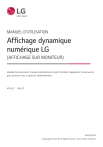
Lien public mis à jour
Le lien public vers votre chat a été mis à jour.
Caractéristiques clés
- Instructions d'installation murales
- Paramètres de la télécommande
- Connectivité pour périphériques externes
- Procédure de dépannage pour les problèmes courants
- Spécifications du produit
Questions fréquemment posées
Vous pouvez les télécharger depuis le site Web de LG Electronics (http://partner.lge.com).
Débranchez le cordon d’alimentation pour éviter tout risque de décharge électrique.
Le signal de l’ordinateur (carte graphique) se situe à l’extérieur de la bande de fréquences verticale ou horizontale de l’appareil. Réglez la bande de fréquences en consultant les caractéristiques présentées dans ce manuel.